
GUIDA ALLE FUNZIONI FAX
d-COLORMF3000
I
Code: 560221it

PUBBLICAZIONE EMESSA DA:
Olivetti S.p.A.
Gruppo Telecom Italia
Via Jervis, 77 - 10015 Ivrea (ITALY)
www.olivetti.com
Copyright © 2011, Olivetti
Tutti i diritti riservati
I requisiti qualitativi di questo prodotto sono
attestati dall’apposizione della marcatura sul
prodotto.
Il produttore si riserva il diritto di apportare modifiche al prodotto descritto in questo manuale in qualsiasi mom ento e
senza alcun preavviso.
ENERGY STAR
è un marchio di fabbrica registrato in U.S.A.
Il programma ENERGY STAR è stato istituito dal m inistero per la protezione dell’ambiente degli Stati Uniti per la
riduzione del consumo di energia, in risposta alle esigenze di salvaguardia ambientale per promuovere la progettazione e l’utilizzo di apparecchiature per l’ufficio a più alto rendimento per energia assorbita.
Si richiama l’attenzione sulle seguenti azioni che possono compromettere la conformità sopra attestata, oltre,
naturalmente, le caratteristiche del prodotto:
• errata alimentazione elettrica;
• errata installazione o uso errato o improprio o comunque difforme dalle avvertenze riportate sul manuale d’uso
fornito col prodotto;
•sostituzione di componenti o accessori originali con altri di tipo non approvato dal costruttore, o effettuata da
personale non autorizzato.
Tutti i diritti riservati. Nessuna parte di questo documento può essere riprodotto o trasmesso in qualsiasi
forma o strumento, elettronico o meccanico, compresa la fotocopiatura, registrazione o altri, senza la
preventiva autorizzazione scritta dell'editore.

Grazie
Grazie per avere acquistato una d-Color MF3000. La vostra scelta è stata
eccellente. Il presente Manuale d'uso illustra le procedure operative e le precauzioni sull'uso delle funzioni fax. Accertarsi di leggere il Manuale prima di
iniziare a usare la macchina.
Per assicurare un uso corretto delle funzioni fax, leggere questo Manuale
d'uso e conservarlo in un luogo in cui è possibile consultarlo immediatamente in caso di bisogno.
Marchi di fabbrica
Windows, Windows NT e Windows Server sono marchi registrati o marchi
della Microsoft Corporation degli USA e/o di altri paesi.
Ethernet è un marchio commerciale registrato o marchio commerciale della
Xerox Corporation degli Stati Uniti e/o altri paesi.
IEEE e il logo IEEE sono marchi registrati oppure marchi dell'Institute of
Electrical and Electronics Engineers, Inc. degli Stati Uniti e/o altri Paesi.
Tutti gli altri marchi e marchi registrati sono di proprietà dei rispettivi
detentori.
x-1

Notifica sul manuale
La Olivetti S.p.A. si riserva il diritto di apportare modifiche senza preavviso a
questa guida ed all'apparecchio descritto in essa. Sono stati compiuti sforzi
notevoli per assicurare l'assenza di errori ed omissioni da questa guida. La
Olivetti S.p.A. non concede tuttavia nessun tipo di garanzia, comprese, ma
non limitate, le eventuali garanzie implicite della commercializzazione e l'idoneità ad uno scopo particolare relativamente alla presente guida. Olivetti
S.p.A. declina ogni responsabilità per eventuali errori contenuti in questo
manuale o per danni incidentali, speciali o consequenziali derivanti dalla fornitura o dall'uso del presente manuale durante il funzionamento dell'apparecchio o da ascrivere alle prestazioni dell'apparecchio durante il suo
utilizzo.
x-2

Sommario
1 Introduzione ................................................................................................... 1-1
Componenti della macchina .........................................................................1-2
Vista frontale ............................................................................................... 1-2
Vista posteriore...........................................................................................1-3
Informazioni sul pannello di controllo ......................................................... 1-4
Pannello a sfioramento .................................................................................1-7
Schermata Home........................................................................................1-7
Schermata Fax iniziale................................................................................1-9
Tasti e icone che appaiono nelle schermate ............................................1-10
Autenticazione Utente e Traccia account .................................................1-12
Con l'Autenticazione Utente ..................................................................... 1-12
Autenticazione periferica ....................................................................1-12
Autenticazione del server esterno.......................................................1-12
Con la Traccia account.............................................................................1-13
Impostazioni iniziali .....................................................................................1-14
Impostazioni Fax G3 ................................................................................. 1-14
[Impostazioni data/ora] .......................................................................1-14
[Destinazione fax]................................................................................1-14
[Impostazioni mittente]........................................................................1-14
[Imp. comunic.] ...................................................................................1-14
Sommario x-3

Impostazioni fax Internet...........................................................................1-15
[Imp. TCP/IP].......................................................................................1-15
[Impostazioni funzione fax di rete]......................................................1-15
[TX E-Mail (SMTP)]..............................................................................1-15
[RX E-Mail (POP)]................................................................................1-15
[Titolo] .................................................................................................1-15
[Testo] ................................................................................................. 1-15
Funzioni utili ................................................................................................. 1-16
2 Schermata Impostazioni fax .........................................................................2-1
[Impostazioni fax] (Impostazioni utilità) .......................................................2-2
Impostazioni................................................................................................2-2
[Impostazioni fax] (Imp. ammin.) .................................................................. 2-4
Impostazioni................................................................................................2-8
[Impostazioni mittente]................................................................................ 2-8
[Imp. Intest./Piè di pag]...............................................................................2-9
[Imp. comunic.] ......................................................................................... 2-10
[Impostaz funzione]...................................................................................2-13
[Impostazioni funzione fax] .......................................................................2-14
[Memoria RX] ............................................................................................ 2-16
[Password RX rete chiusa]........................................................................2-16
[Impost. invio TX] .....................................................................................2-17
[Impostazioni ricezione remota] ................................................................ 2-18
[Imp. RX PC-Fax] ...................................................................................... 2-18
[Impostazioni ricezione nottur.].................................................................2-19
[Impostazione conness. PBX] ...................................................................2-19
[Rapporto fax] ...........................................................................................2-20
[Stampa elenco]........................................................................................2-22
[Destinazione fax]......................................................................................2-22
[Imp.predefinite fax] ..................................................................................2-22
[Immagine fax inizializzata]........................................................................2-23
3 Invio di fax ......................................................................................................3-1
Operazione generale .....................................................................................3-2
Posizionamento del documento originale ................................................... 3-4
Uso dell'ADF ...............................................................................................3-4
Uso del vetro di esposizione....................................................................... 3-5
Specifica delle destinazioni .......................................................................... 3-7
Selezione nelle destinazione registrate....................................................... 3-7
Selezione nell'Elenco preferiti...............................................................3-7
Selezione con una ricerca indice.......................................................... 3-7
Selezione tramite la ricerca di un tipo o nome destinazione................ 3-8
Inserimento diretto dell'indirizzo................................................................. 3-8
Fax G3 .................................................................................................. 3-8
Fax Internet...........................................................................................3-9
Sommariox-4

Selezione dalla cronologia.......................................................................... 3-9
Selezione con una ricerca LDAP...............................................................3-10
Specifica delle impostazioni di scansione ................................................ 3-11
[Tipo originale]...........................................................................................3-11
[Risoluzione]..............................................................................................3-11
[Scansione separata] ................................................................................3-12
Procedura ........................................................................................... 3-12
[Densità] .................................................................................................... 3-12
[Rimozione sfondo] ...................................................................................3-12
[Nitidezza] ................................................................................................. 3-13
Specificare impostazioni di comunicazione (Fax G3) .............................. 3-14
[ECM OFF] ................................................................................................ 3-14
[V34 OFF] ..................................................................................................3-14
[Verif. destin. e invia].................................................................................3-15
Funzioni utili di trasmissione (Fax G3) ...................................................... 3-16
[Timer TX]..................................................................................................3-16
[Password TX]...........................................................................................3-17
[Codice fax TX]..........................................................................................3-17
Impostazioni di configurazione e-mail (fax Internet) ................................3-19
Specifica delle impostazioni documento ..................................................3-20
[Formato Originale] ...................................................................................3-20
[Originale lungo] ........................................................................................ 3-20
[1lato/2lati] ................................................................................................ 3-20
[Posiz. di rilegatura]...................................................................................3-21
Inviare a più destinatari (trasmissioni diffusione) .....................................3-22
Selezione di una destinazione del programma ......................................... 3-23
Invio manuale fax (Fx G3) ............................................................................ 3-24
Se il fax non può essere spedito (richiamata automatica) (Fax G3) ........3-26
Annullamento di una trasmissione in coda ............................................... 3-26
Aggiunta dell'identificativo dell'abbonato di trasmissione ......................3-27
Fax G3....................................................................................................... 3-27
Fax Internet...............................................................................................3-27
4 Ricezione di fax ..............................................................................................4-1
Ricezione fax G3 ............................................................................................4-2
Ricezione automatica..................................................................................4-2
Ricezione manuale......................................................................................4-3
Con il pannello di controllo ...................................................................4-3
Con un telefono esterno ....................................................................... 4-3
DRPD ..........................................................................................................4-4
[Tipo di suoneria] .................................................................................. 4-4
Ricezione di fax via Internet ......................................................................... 4-5
Funzioni di ricezione utili .............................................................................. 4-6
Ricezione polling (Fax G3) .......................................................................... 4-6
Esecuzione di un polling ricezione........................................................ 4-6
Sommario x-5

Ricezione in memoria (Fax G3/fax Internet) ................................................ 4-7
Utilizzo dei documenti ricevuti.............................................................. 4-7
Ricezione rete chiusa (Fax G3) ................................................................... 4-8
Inoltro fax (Fax G3/fax Internet) .................................................................. 4-8
Inoltro e-mail (Fax G3/fax Internet) ............................................................. 4-9
Ricezione remota (fax G3)........................................................................... 4-9
Dare il comando di ricezione da un telefono esterno.........................4-10
Ricezione notturna (Fax G3/Internet fax) .................................................. 4-10
Stampa dei fax ricevuti ................................................................................4-11
Determinazione del formato carta.............................................................4-11
Punto 1: determinazione del formato carta più adatto.......................4-11
Punto 2: determinazione del formato carta effettivo
usato per la stampa ............................................................................4-12
Riduzione e suddivisione ..........................................................................4-12
Quando [Selez. vass. per stam. ricez.] è impostato su
un cassetto specifico.......................................................................... 4-12
Quando [Rid. min. per stampa in ricez.] è impostata su [100%] ........4-13
Quando [Stamp. pag. fax sep.] è impostato su [OFF]........................ 4-13
Quando [Stamp. pag. fax sep.] è impostato su [ON]..........................4-13
Aggiunta delle informazioni di ricezione ................................................... 4-14
5 Invio/ricezione di un PC-Fax .........................................................................5-1
Invio di un PC-Fax ..........................................................................................5-2
Trasmissione...............................................................................................5-2
Selezione di un destinatario dalla rubrica ................................................... 5-3
Selezione di un destinatario dalla rubrica ................................................... 5-4
Specifica delle condizioni di trasmissione .................................................. 5-5
Creazione di una copertina fax................................................................... 5-5
Finestra di dialogo [Impostazioni copertina FAX] .................................5-6
Scheda [Base].......................................................................................5-6
Scheda [Destinatario]............................................................................5-7
Scheda [Mittente]..................................................................................5-7
Scheda [Immagine] ............................................................................... 5-8
Impostazioni del driver del fax .....................................................................5-9
Finestra di dialogo [Preferenze stampa] .....................................................5-9
Finestra di dialogo [Proprietà]...................................................................5-10
Impostazioni comuni.................................................................................5-11
Scheda [FAX] ............................................................................................ 5-12
Scheda [Base]...........................................................................................5-13
Finestra di dialogo [Autenticazione/Traccia volume] .......................... 5-14
Scheda [Layout]........................................................................................5-15
Scheda [Configura] ...................................................................................5-15
Scheda [Impostazioni]...............................................................................5-16
Salvataggio delle impostazioni del driver ................................................. 5-17
Salvataggio delle impostazioni ........................................................... 5-17
Modifica delle impostazioni ................................................................ 5-17
Sommariox-6

Uso della rubrica ..........................................................................................5-19
Inserimento di destinatari in una rubrica................................................... 5-19
Modifica di una rubrica .............................................................................5-20
Modifica delle informazioni personali .................................................5-20
Modifica dell'appartenenza ai gruppi .................................................5-21
Modifica di un nome gruppo...............................................................5-21
Creazione di una cartella .................................................................... 5-21
Ricerca delle informazioni personali ...................................................5-21
Ricevere un PC-fax ...................................................................................... 5-22
Utilizzo dei documenti ricevuti.................................................................. 5-22
Disinstallazione del driver fax .....................................................................5-23
6 Registrazione delle destinazioni .................................................................. 6-1
Registrazione delle destinazioni .................................................................. 6-2
Rubrica........................................................................................................6-2
Gruppo........................................................................................................ 6-2
Programma .................................................................................................6-2
Registrazione di una destinazione rubrica .................................................. 6-3
Fax G3......................................................................................................... 6-3
Impostazioni..........................................................................................6-4
Fax Internet.................................................................................................6-6
Registrazione di una destinazione di programma ...................................... 6-7
7 Gestione delle comunicazioni ......................................................................7-1
Controllo di un lavoro .................................................................................... 7-2
Controllo dei lavori in corso di svolgimento................................................ 7-2
Lavori di trasmissione........................................................................... 7-2
Lavori di ricezione.................................................................................7-2
Controllo della cronologia...........................................................................7-3
Lavori di trasmissione........................................................................... 7-3
Lavori di ricezione.................................................................................7-3
Stampa di rapporti/elenchi ...........................................................................7-4
Tipi di rapporti............................................................................................. 7-4
Tipi di elenchi..............................................................................................7-5
Rapporto attività ......................................................................................... 7-6
Voci stampate.......................................................................................7-6
Rapporto risultato trasmissione.................................................................. 7-7
Voci stampate.......................................................................................7-7
Rapporto trasmissione riservata................................................................. 7-8
Voci stampate.......................................................................................7-8
Rapporto risultato trasmissione diffusione ................................................. 7-9
Voci stampate.......................................................................................7-9
Rapporto prenotazione diffusione ............................................................7-10
Voci stampate.....................................................................................7-10
Rapporto errore trasmissione fax-PC....................................................... 7-11
Voci stampate.....................................................................................7-11
Sommario x-7

Rapporto errore ricezione i-FAX ............................................................... 7-11
Voci stampate.....................................................................................7-11
Elenco rubrica/Elenco gruppo/Elenco destinazione di programma .........7-12
Elenco informazioni configurazione fax .................................................... 7-12
8 Risoluzione dei problemi ...............................................................................8-1
Problemi nell'invio dei fax .............................................................................8-2
Fax G3......................................................................................................... 8-2
Fax Internet.................................................................................................8-4
PC-Fax........................................................................................................8-5
Problemi nella ricezione dei fax ...................................................................8-7
Fax G3......................................................................................................... 8-7
Fax Internet.................................................................................................8-9
Altri problemi ................................................................................................8-10
Messaggi di errore .......................................................................................8-11
9 Appendice ..................................................................................................... A-1
Specifiche tecniche ...................................................................................... A-2
Fax G3.........................................................................................................A-2
Fax Internet.................................................................................................A-2
PC-fax (driver fax) .......................................................................................A-3
Inserimento testo .......................................................................................... A-4
Inserimento del testo ..................................................................................A-4
Sommariox-8

Introduzione
1

Componenti della macchina
4
3
2-e
2
2-c
2-d
5
1
2-a
2-b
10
9
6
7
8
Qui di seguito sono indicati i componenti della macchina cui si fa riferimento
in questo manuale. Dedicare del tempo a prendere familiarità con tali parti.
Vista frontale
1: Pannello di controllo
2: Alimentatore originali automatico
(ADF)
2-a: Coperchio alimentazione
ADF
2-b: Guida documenti
2-c: Cassetto di alimentazione
documenti
2-d: Cassetto di uscita
documenti
2-e: Stopper documenti
3: Porta HOST USB
4: Vassoio 1 (cassetto di
alimentazione manuale)
5: Vassoio 2
6: Cassetto di uscita
7: Leva di bloccaggio dello scanner
8: Vetro di esposizione
9: Cuscinetto coprioriginali
10: Unità scanner
Componenti della macchina1-2

Vista posteriore
1
23
4
5
6
7
1: Interruttore elettrico
2: Coperchio posteriore
3: Power connection
4: Jack LINE (linea telefonica)
5: Jack TEL (telefono)
6: Porta di interfaccia Ethernet
10Base-T/100Base-TX/
1000Base-T (IEEE 802.3)
7: Porta USB
Componenti della macchina 1-3

Informazioni sul pannello di controllo
1 2 3 4 5 6 7
8
9
11
12 101819 17
1516 14 13
N. Nome Funzione
1 Pannello a sfiora-
mento
2 Tasto/indicatore
[Power Save]
3 Tasto/Indicatore
[Fax]
4 Tasto/Indicatore
[E-mail]
5 Tasto/Indicatore
[Cartella]
Visualizza varie schermate e vari messaggi.
Specificare le varie impostazioni toccando
direttamente il pannello.
Premerlo per inserire il modo Risparmio energia. Mentre la macchina si trova nel modo
Risparmio energia, l'indicatore sul tasto
[Power Save] (Risp. Energia) si illumina di
verde ed il pannello a sfioramento si disattiva.
Per uscire dal modo Risparmio energia, premere nuovamente il tasto [Power Save].
Premere per inserire il modo Fax. Mentre la
macchina si trova nel modo Fax, l'indicatore
situato sul tasto [Fax] si illumina di verde.
Premere per inserire il modo Invia e-mail. Mentre la macchina si trova nel modo Scansione a
e-mail, l'indicatore situato sul tasto [E-mail] si
illumina di verde.
Premere per inserire il modo Scans. a cartella.
Mentre la macchina si trova nel modo Scans. a
cartella, l'indicatore situato sul tasto [Cartella]
si illumina di verde.
Informazioni sul pannello di controllo1-4

N. Nome Funzione
6 Tasto/Indicatore
[Copia]
7 Tasto [Reset] Premere per annullare le impostazioni (fatto
8 Tasto/indicatore
[Interruz.]
9 Tasto [Stop] Premendo il tasto [Stop] durante la copiatura,
10 Tasto [Avvio (Colore)] Premere per avviare la stampa, scansione o
11 Indicatore [Avvio] Si illumina di blu quando è possibile eseguire
12 Tasto [Avvio (B&N)] Premere per avviare la stampa, scansione o
13 Tastierino numerico Consente di specificare il numero di copie, un
14 Tasto [C] (cancella) Premere per cancellare numeri o testo.
15 Indicatore [Errore] Lampeggia in arancione in caso di errore.
Premere per inserire il modo Copiatura. Mentre la macchina si trova nel modo Copia, l'indicatore situato sul tasto [Copia] si illumina di
verde.
salvo per quelle programmate) di tutte le funzioni visualizzate.
Premere per inserire il modo Interruzione.
Mentre la macchina si trova nel modo Interruzione, l'indicatore situato sul tasto [Interruz.] si
illumina di verde. Premere nuovamente il tasto
[Interruz.] per uscire da questa modalità.
la scansione o la stampa arresteranno temporaneamente l'operazione.
invio fax a colori.
Premere per proseguire con la stampa
interrotta.
la copia, scansione o invio fax.
Si illumina di arancione quando non è possibile eseguire la copia, scansione o invio fax.
invio fax in bianco e nero.
Premere per proseguire con la stampa
interrotta.
numero di fax, un indirizzo e-mail o un nome.
Consente di specificare diverse impostazioni.
Si illumina di arancio quando è stato chiamato
il tecnico dell'assistenza.
Informazioni sul pannello di controllo 1-5

N. Nome Funzione
16 Indicatore [Dati] Lampeggia in blu, quando un lavoro di stampa
è in corso di ricezione.
Si illumina di blu durante la stampa o quando
un lavoro di stampa è messo in coda.
17 Tasto
[Utilità/Contatore]
18 Tasto [Memorie] Premere per memorizzare le impostazioni
19 Tasto [Accesso] Se sono state applicate le impostazioni di
Premere per visualizzare la schermata [Impostazioni utilità].
Nella schermata [Impostazioni utilità], è possibile specificare le impostazioni sui parametri
delle schermate [Accessibilità], [Cont vend],
[Registrazione indirizzo], [Impostazioni utilità] e
[Imp. ammin.].
desiderate sulle operazioni di copia, fax o
scansione. È anche possibile richiamare le
impostazioni memorizzate.
Autenticazione Utente o Traccia account, premere il tasto [Accesso] dopo aver inserito il
nome utente e la password (per l'Autenticazione Utente) o il nome account e la password
(per la Traccia account) in modo da poter eseguire l'accesso alla macchina.
Una volta eseguito l'accesso, premere il tasto
[Accesso] per uscire.
Informazioni sul pannello di controllo1-6

Pannello a sfioramento
1
89710 6
3452
Schermata Home
N. Indicazione Descrizione
1 Stato Visualizza i messaggi sullo stato operativo
corrente.
2 [Fax] Premere per inserire il modo Fax.
3 [Invia e-mail] Premere per inserire il modo Invia e-mail.
Per dettagli, fare riferimento al [Manuale d'uso
Operazioni di Copiatura/Stampa/Scansione].
4 [Scans. a cartella] Premere per inserire il modo Scans. a cartella.
Per informazioni dettagliate fare riferimento al
5 [Copia] Premere per inserire il modo Copiatura.
6 Data/Ora Mostra l'ora e la data correnti.
[Manuale d'uso Operazioni di Copiatura/
Stampa/Scansione].
Per informazioni dettagliate fare riferimento al
[Manuale d'uso Operazioni di Copiatura/
Stampa/Scansione].
Pannello a sfioramento 1-7

N. Indicazione Descrizione
7 [USB/HDD] Premere per stampare i file su una periferica di
memoria USB.
Premere per stampare un lavoro di stampa
salvato su un disco rigido.
8 [Stato] Premere per visualizzare le informazioni sui
dispositivi e i consumabili.
9 [Lavoro] Premere per controllare un lavoro di stampa,
trasmissione, ricezione o memorizzazione.
10 Indicatori dell'ali-
mentazione di toner
Mostra la quantità di toner rimanente per i
colori giallo (Y), magenta (M), ciano (C) e
nero (K).
Pannello a sfioramento1-8

Schermata Fax iniziale
675
2341
N. Indicazione Descrizione
1 [Favoriti] Premere per visualizzare le destinazioni usate
di frequente.
2 [Imm. diretta] Premere per inserire direttamente un indirizzo
di destinazione.
3 [Avanzato] Premere per selezionare una destinazione
dalla cronologia. È possibile utilizzare anche i
documenti salvati nella memoria della
macchina.
4 [Aggancia] Premere per inviare o ricevere un fax
5 [Confermare] Premere per verificare le destinazioni e impo-
6 [Impostazioni] Premere per specificare le impostazioni fax.
7 Premere per tornare alla schermata Home.
manualmente.
stazioni attualmente specificate. In questa
schermata è anche possibile eliminare le
destinazioni specificate.
Pannello a sfioramento 1-9

Tasti e icone che appaiono nelle schermate
Icona Descrizione
Se la schermata è composta di diverse pagine, premere
[ ] o [ ] per selezionare una pagina differente.
Se appaiono dei valori tra [ ] e [ ], indicano il numero di
pagina corrente/numero totale di pagine.
Se vi sono schede non visualizzate, premere [ ] o [ ]
per selezionare una scheda differente.
Premere per regolare la qualità dell'immagine durante
un'operazione di copia, scansione o fax.
Premere [+] o [-] per modificare il valore inserito.
Premere quando si verifica un errore per visualizzare il messaggio di errore.
Premere per visualizzare le descrizioni sulle diverse funzioni.
Sarà visualizzata una descrizione della schermata corrente.
Premere per visualizzare la Rubrica. In questa schermata è
possibile selezionare destinazioni singole e di gruppo registrate nella Rubrica.
È visualizzata quando si eseguono copie durante la scansione e stampa.
È visualizzata quando si esegue la scansione con le operazioni di trasmissione fax e scansione.
Appare durante la stampa con la funzione di stampa da PC,
di stampa del fax ricevuto e la stampa del rapporto.
Pannello a sfioramento1-10

Icona Descrizione
È visualizzata quando si usa una connessione fax G3.
È visualizzata quando vi sono documenti in coda per una
trasmissione programmata.
È visualizzata quando vi sono documenti fax ricevuti con la
ricezione in memoria o fax PC.
Appare se i dati o i documenti sono inviati da questa unità.
È visualizzata mentre l'unità riceve dati o documenti.
È visualizzata quando sono state applicate le impostazioni
di sicurezza avanzata.
È visualizzata quando è collegato un dispositivo di memoria
USB.
Pannello a sfioramento 1-11

Autenticazione Utente e Traccia account
Se le impostazioni di autenticazione utente o di traccia account sono state
specificate sulla macchina, il nome utente o il nome account e la password
devono essere immessi nella schermata di Login per consentire l'accesso.
Le seguenti procedure illustrano come accedere quando è stata specificata
l'impostazione di Autenticazione Utente o Traccia account.
"
Le impostazioni di Autenticazione Utente o Traccia account sono
specificate da Web Connection. Per informazioni dettagliate, consultare la [Guida di riferimento].
Con l'Autenticazione Utente
Autenticazione periferica
1 Inserire nome e password per il [Nome Ut.] e [Password].
– Per [Nome Ut.], il nome può essere specificato inserendolo diretta-
mente oppure selezionandolo da un elenco.
2 Premere [Login].
Se l'autenticazione è eseguita correttamente, sarà possibile usare le funzioni di questa macchina.
Autenticazione del server esterno
1 Specificare un nome e password per il [Nome Ut.] e la [Password].
– Per [Nome Ut.], il nome può essere specificato inserendolo diretta-
mente oppure selezionandolo da un elenco.
2 Specificare un server per [Server].
3 Premere [Login].
Se l'autenticazione è eseguita correttamente, sarà possibile usare le funzioni di questa macchina.
"
Se sono state applicate le impostazioni della traccia account, la traccia account sarà eseguita dopo avere premuto [Login]. Tuttavia, se la
macchina è stata impostata per la sincronizzazione dell'Autenticazione Utente e la Traccia account e per l'utente che sta effettuando
l'accesso è stato specificato un account, la Traccia account non sarà
eseguita. Per informazioni dettagliate, consultare la [Guida di
riferimento].
Autenticazione Utente e Traccia account1-12

Con la Traccia account
1 Specificare un account e un password per le voci [Reparto] e [Password].
2 Premere [Login].
Se l'autenticazione è eseguita correttamente, sarà possibile usare le funzioni di questa macchina.
Autenticazione Utente e Traccia account 1-13

Impostazioni iniziali
Dopo l'installazione, è necessario specificare le impostazioni sulle voci
seguenti per usare le funzioni Fax. Accertarsi di specificarle correttamente,
altrimenti non sarà possibile eseguire la trasmissione fax.
Impostazioni Fax G3
[Impostazioni data/ora]
Specificare l'ora e la data correnti.
Per dettagli sulle impostazioni, fare riferimento al [Manuale d'uso Operazioni
di Copiatura/Stampa/Scansione].
[Destinazione fax]
Selezionare il paese in cui è installata la macchina.
Per informazioni dettagliate sulle impostazioni, fare riferimento a "[Destina-
zione fax]" a pagina 2-22.
[Impostazioni mittente]
Specificare il nome e il numero di fax del mittente (questa macchina).
Per informazioni dettagliate sulle impostazioni, fare riferimento a "[Imposta-
zioni mittente]" a pagina 2-8.
[Imp. comunic.]
Specificare le impostazioni sull'ambiente operativo fax, come il metodo di
composizione n° e la modalità di ricezione.
Per informazioni dettagliate sulle impostazioni, fare riferimento a
"[Imp. comunic.]" a pagina 2-10.
Impostazioni iniziali1-14
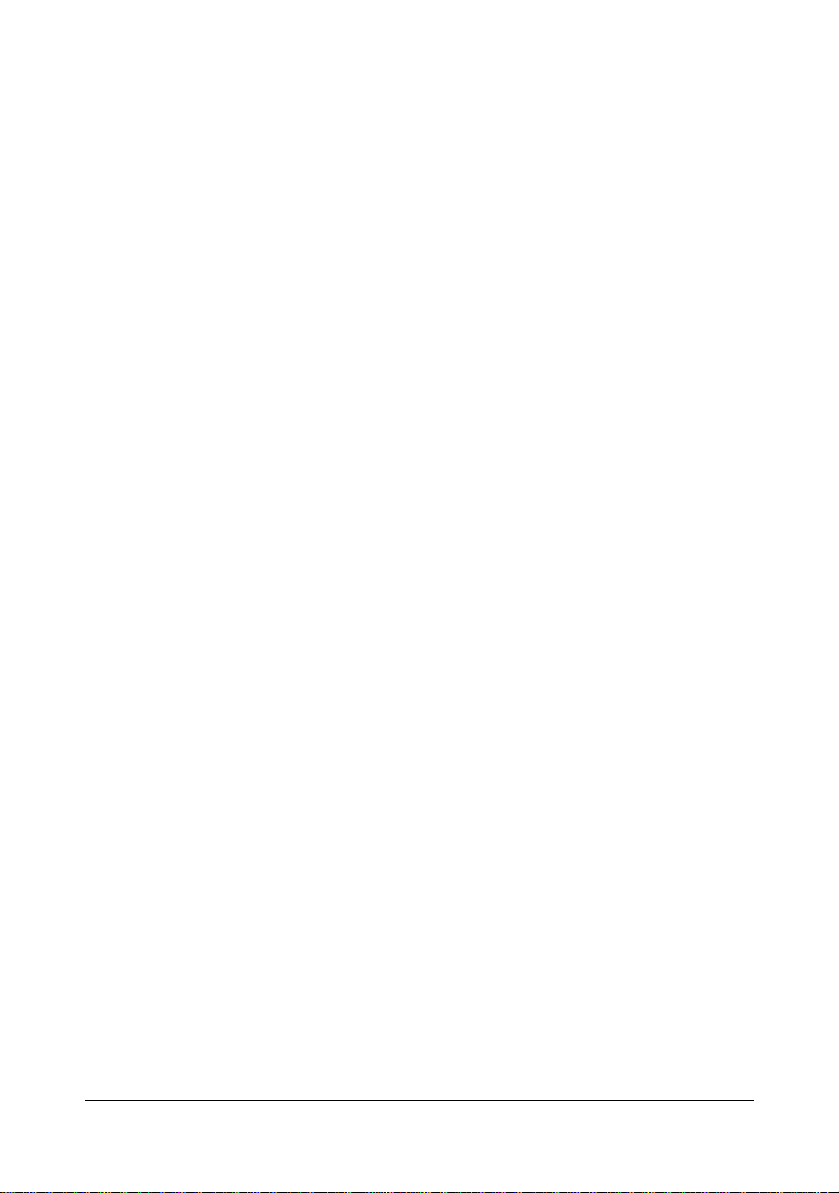
Impostazioni fax Internet
"
Le impostazioni per utilizzare le funzioni di fax Internet sono disponibili alla pagina web . Per dettagli sulle impostazioni, fare riferimento
alla [Guida di riferimento].
[Imp. TCP/IP]
Specificare le impostazioni necessarie per utilizzare la macchina in rete
TCP/IP.
[Impostazioni funzione fax di rete]
Abilita le funzioni di fax Internet.
[TX E-Mail (SMTP)]
Abilita la funzione di trasmissione e-mail (fax Internet). Inoltre, specificare
l'indirizzo IP del server SMTP e l'indirizzo e-mail di questa macchina.
"
Quando spedite fax Internet, [Divis. Binaria] è sempre su [OFF].
[RX E-Mail (POP)]
Abilita la funzione di ricezione e-mail (fax Internet). Inoltre, specificare l'indirizzo, il nome e la password di login del server POP.
[Titolo]
Registra un titolo per l'e-mail (fax Internet).
Il titolo può essere specificato anche dal pannello di controllo prima che il fax
Internet venga spedito. Per informazioni dettagliate consultare "Impostazioni
di configurazione e-mail (fax Internet)" a pagina 3-19.
[Testo]
Registra il testo del messaggio per l'e-mail (fax Internet).
Il testo del messaggio può essere specificato anche dal pannello di controllo
prima che il fax Internet venga spedito. Per dettagli, fare riferimento a "Impostazioni di configurazione e-mail (fax Internet)" a pagina 3-19.
Impostazioni iniziali 1-15

Funzioni utili
Se si registrano le destinazioni di invio frequente dei fax è possibile richiamare i destinatari così da inviare facilmente un fax.
Registro Rubrica
informazioni di destinazione (numeri di fax numbers e indirizzi e-mail
ecc.) a cui i dati sono inviati frequentemente.
Registro Gruppo
diverse destinazioni di rubrica come un unico gruppo.
Programma Registra le destinazioni di invio frequente dei fax unitamente
alle impostazioni fax (schermate [Impostazioni scansione], [Imp. comunic.] e [Imp. originale]).
"
Per informazioni dettagliate sulla registrazione delle destinazioni, fare
riferimento a "Registrazione delle destinazioni" a pagina 6-1.
Funzioni utili1-16

Schermata
Impostazioni fax
2

[Impostazioni fax] (Impostazioni utilità)
Ricezione remota
abilitata
N. ricezione
remota
Impost. stampa
Impostazioni
macchina
Impostazioni
scansione
Impostazioni
copia
Impostazione
utente
Impostazioni fax
predefinite
Impostazioni fax
Visualizzare
attività fax
Qui di seguito sono descritti i parametri disponibili nella schermata
[Impostazioni fax] ([Impostazioni utilità]).
Impostazioni
1 Premere il tasto [Utilità/Contatore].
2 Premere [Impostazioni utilità].
3 Premere [Impostazioni fax].
"
Elemento Descrizione
[Ricez. rem. abil.] Imposta-
[N. ricezione remota] Inserire il numero (2 cifre) per l'esecuzione della rice-
Appare la schermata Impostazioni fax.
I valori predefiniti sono in grassetto.
zioni
Selezionare se usare la funzione di ricezione remota.
zione remota.
[ON] / [OFF]
[Impostazioni fax] (Impostazioni utilità)2-2

Elemento Descrizione
[Imp. copia
predefinite]
[Visualizza attività
fax]
[TX Fax] Imposta-
[RX Fax] Imposta-
Impostazioni
Selezionare le impostazioni predefinite sui parametri
nelle schermate [Impostazioni scansione],
[Imp. comunic.] e [Imp. originale] selezionate
all'accensione della macchina o quando si preme il
tasto [Reset].
[Imp. predefinite]: le impostazioni predefinite sono le
impostazioni predefinite dal produttore.
[Impost. corrente]: le impostazioni predefinite sono le
impostazioni correnti.
Selezionare sia che le informazioni di trasmissione/
ricezione vengano visualizzate o meno sul pannello
di controllo durante la ricezione/invio di fax G3.
zioni
Selezionare sia che il N° originali, gli indirizzi, gli ID e
il numero delle destinazioni vengano visualizzati o
meno durante l'invio dei fax G3.
zioni
Selezionare sia che il N° originali e gli ID vengano
visualizzati o meno durante la ricezione di fax G3.
[Imp. predefinite] / [Impost. corrente]
[ON] / [OFF]
[ON] / [OFF]
[Impostazioni fax] (Impostazioni utilità) 2-3

[Impostazioni fax] (Imp. ammin.)
Impostazioni
macchina
Impostazioni
mittente
Mittente
Registrazione
amministratore
Impostazione
autenticazione
Imp. ammin.
Registrazione
indirizzo
Ethernet
N° fax mittente
Stampa in
memoria esterna
Timeout lavoro
Impostazioni
copia
Impostazioni
fax
Impostazioni
sicurezza
Impostazioni
cartella
Ripristina
predefiniti
Impost. stampa
Imp. Intest./
Piè di pag
Posizione
intestazione
Pos. piè di
pagina
Nome intestazione TX fax
Menu
manutenzione
Qui di seguito sono descritti i parametri disponibili nella schermata
[Impostazioni fax] ([Imp. ammin.]).
[Impostazioni fax] (Imp. ammin.)2-4

Vuoto carta
Formattazione
HDD
Imp. comunic. PB/DP
Numero squilli
chiamata ricez.
Modo ricezione
Interv richiam
Ricomposizione
Volum monitor
linea
Monitor linea
Ricez. manuale
V.34 OFF
Tipo di suoneria
Impostaz.
funzione
Priorità carta
pollici
Formato car.
stampa
Priorità carta
Rid. min. per
stampa in ricez.
Selez. vass. per
stam. ricez.
Stamp 2 lati per
RX
Stamp. pag. fax
sep.
Impostazioni codice
di restrizione
[Impostazioni fax] (Imp. ammin.) 2-5

Impostazioni
funzione fax
Codice fax TX
Conferma ind.
(trasmissione)
Funz visual
control dest
Viet. trasm. fax
Conferma ind.
(registrazione)
Vieta trasm.
PC-Fax
Vieta ricezione
fax
Memoria RX Memoria RX
Password
Impost. invio TX
Impost. invio TX
Inoltra e stampa
Indirizzo di
inoltro
Password RX
rete chiusa
Abilita
Password
Vieta trasm.
TX-Fax Internet
Vieta trasm. RX
Fax Internet
[Impostazioni fax] (Imp. ammin.)2-6

Impostazioni
ricezione remota
Ricezione
remota abilitata
N. ricezione
remota
Impostazioni
ricezione nottur.
Stampa ricez.
fax notturna
Ora di fine ricez.
notturna
Ora avvio ricez.
notturna
Imp. RX PC-Fax Imp. RX PC-Fax
Stampa ricez.
PC-Fax
Impostazione
conness. PBX
Funzione PBX
Numero PBX
Rapporto fax Rapporto attività
Imm. rapporto
risultato tras.
Rapporto risultato trasmissione
Rapporto errore
trasmissione
fax-PC
Riserva
trasmissione
Rapporto risultato trasmissione
Rapporto
trasmiss. TX
Scherm. rapp.
risult. trasmiss.
[Impostazioni fax] (Imp. ammin.) 2-7

Impostazioni
Stampa elenco Pagina conf. fax
Inizializzazione
immagini fax
Imp.predefinite
fax
Destinazione
fax
Rapporto errore
ricezione i-FAX
1 Premere il tasto [Utilità/Contatore].
2 Premere [Imp. ammin.].
3 Inserire la password amministratore (predefinita: 12345678) e premere
[OK].
Viene visualizzata la schermata Impostazione Ammin.
4 Premere [Impostazioni fax].
Appare la schermata Impostazioni fax.
"
I valori predefiniti sono in grassetto.
[Impostazioni mittente]
Elemento Descrizione
[Mittente] Inserire il nome del mittente (di questa macchina)
(fino a 30 byte).
Le informazioni specificate saranno stampate come
identificativo dell'abbonato di trasmissione nell'intestazione dei documenti inviati.
[N° fax mittente] Inserire il numero di fax di questa macchina
(fino a 20 caratteri).
Le informazioni specificate saranno stampate come
identificativo dell'abbonato di trasmissione nell'intestazione dei documenti inviati.
[Impostazioni fax] (Imp. ammin.)2-8

[Imp. Intest./Piè di pag]
Elemento Descrizione
[Posizione
intestazione]
Impostazioni
Selezionare la posizione dell'identificativo dell'abbonato di trasmissione aggiunto ai documenti inviati da
questa macchina.
L'identificativo dell'abbonato di trasmissione è stampato come parte dell'immagine nel documento
ricevuto.
Se si seleziona [OFF], l'identificativo dell'abbonato di
trasmissione non sarà aggiunto (nel modello 120V
[OFF] non è disponibile).
"
[Nome intestazione
TX fax]
Impostazioni
Selezionare le informazioni aggiunte come identificativo dell'abbonato di trasmissione.
[ON]: aggiunge il nome del mittente, il numero di fax
del destinatario (A: xxxxx), la data/ora di inizio della
trasmissione, il numero di comunicazione e il numero
di pagina/numero totale di pagine come identificativo dell'abbonato di trasmissione.
[OFF]: aggiunge il nome del mittente, il numero di fax
del mittente, data/ora di inizio della trasmissione, il
numero di comunicazione e il numero di pagina/
numero totale di pagine come identificativo
dell'abbonato di trasmissione.
[Interno al testo] / [Esterno al testo] /
[OFF]
Quando l'identificativo dell'abbonato viene
aggiunto durante l'invio di fax Internet, le
informazioni vengono inserite nel documento
nonostante le impostazioni selezionate.
[ON] / [OFF]
"
L'indirizzo del destinatario non verrà aggiunto
durante l'invio di fax Internet, anche se è
selezionato [ON].
[Impostazioni fax] (Imp. ammin.) 2-9
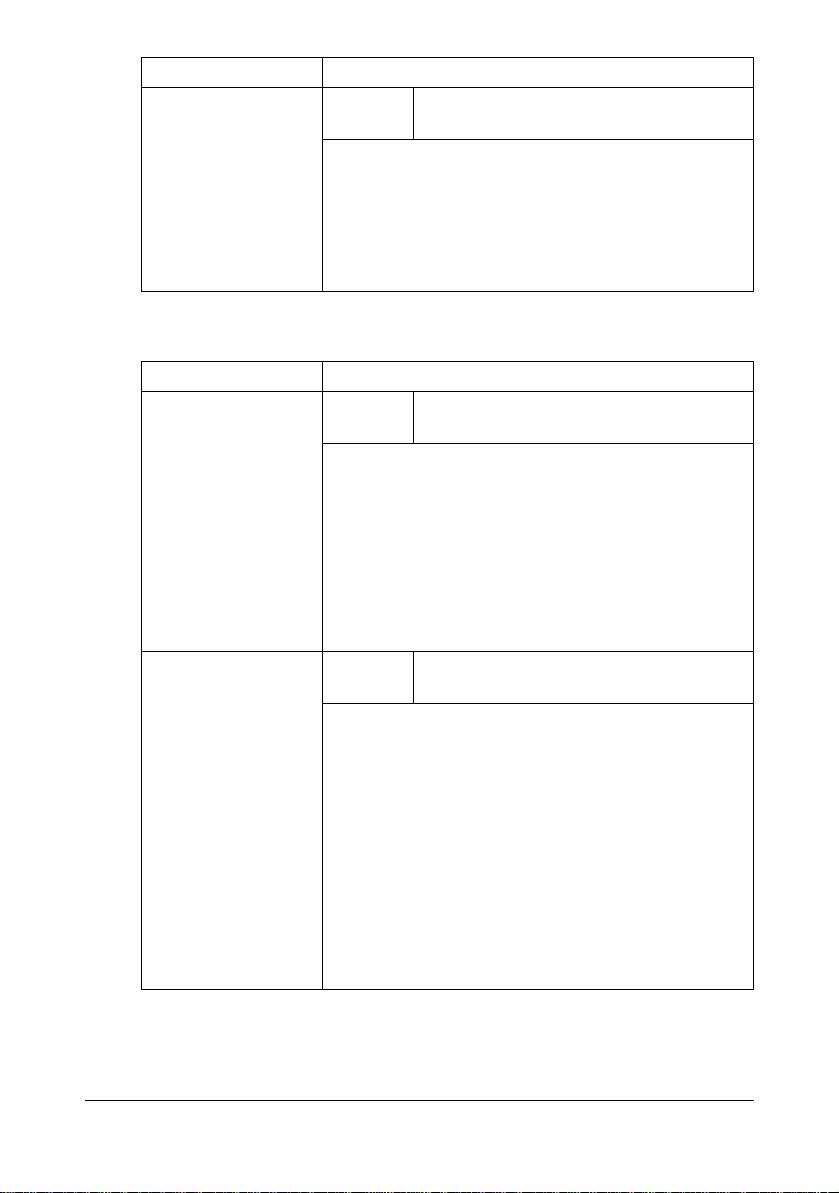
Elemento Descrizione
[Pos. piè di pagina] Imposta-
zioni
Selezionare la posizione delle informazioni di
ricezione (ora di ricezione e numero di ricezione) da
stampare sui documenti ricevuti da questa
macchina.
Se si seleziona [Piè di pag. Ricez. disatt.], i dati di
ricezione non saranno stampati.
[Imp. comunic.]
Elemento Descrizione
[PB/DP] Imposta-
zioni
Selezionare il metodo di composizione in base
all'ambiente operativo utilizzato.
"
[Modo ricezione] Imposta-
zioni
Selezionare il metodo di ricezione.
[RX auto]: ricezione automatica
[Interno al testo] / [Esterno al testo] /
[Piè di pag. Ricez. disatt.]
[PB] / [10 pps] / [20 pps]
L'impostazione predefinita differisce a
seconda dell'impostazione selezionata per
[Imp. ammin.] - [Impostazioni fax] -
[Destinazione fax]. Se [Destinazione fax] è
impostata su un paese incompatibile con
[20 pps], [20 pps] non sarà visualizzato.
[RX auto] / [Ricezione manuale] / [DRPD]
[Ricezione manuale]: ricezione manuale; selezionare
questa impostazione se è collegato un telefono
esterno e la linea telefonica è spesso occupato,
oppure se si deve utilizzare la ricezione remota.
[DRPD]: se il destinatario squilla con la suoneria
selezionata tra i quattro tipi di suoneria disponibili, la
chiamata in arrivo sarà ricevuta automaticamente
come fax. Se si seleziona [DRPD], selezionare il tipo
di suoneria per il fax con [Tipo di suoneria].
[Impostazioni fax] (Imp. ammin.)2-10

Elemento Descrizione
[Numero squilli chiamata ricez.]
[Richiamare] Imposta-
[Interv richiam] Imposta-
Impostazioni
Specificare il numero di squilli prodotti prima che la
macchina inizia a ricevere il fax quando è impostata
per la ricezione automatica.
"
Le impostazioni disponibili e quella predefinita
differiscono a seconda dell'impostazione
selezionata per [Imp. ammin.] - [Impostazioni
fax] - [Destinazione fax].
zioni
Specificare il numero di volte in cui le macchina
richiama quando non è stato possibile inviare un fax
correttamente, ad esempio se la linea è occupata o
si è verificato un errore di comunicazione.
"
Le impostazioni disponibili e quella predefinita
differiscono a seconda dell'impostazione
selezionata per [Imp. ammin.] - [Impostazioni
fax] - [Destinazione fax].
zioni
Selezionare la durata dell'intervallo (in minuti) che
intercorre tra i tentativi di richiamata quando la macchina richiama automaticamente.
[1] - [15] ([2])
[0] - [10] ([1])
[2] - [15] ([2])
"
Le impostazioni disponibili e quella predefinita
differiscono a seconda dell'impostazione
selezionata per [Imp. ammin.] - [Impostazioni
fax] - [Destinazione fax].
[Impostazioni fax] (Imp. ammin.) 2-11

Elemento Descrizione
[Monitor linea] Imposta-
zioni
Selezionare se riprodurre il tono di monitoraggio
della linea durante la comunicazione.
[OFF]: non è riprodotto alcun tono.
[Fino a termine connessione]: il tono di monitoraggio
della linea dura fino a che la connessione con la
destinazione non risulta terminata dopo la chia. in
cor.
[Fino a termine trasmissione]: il tono di monitoraggio
della linea dura fino a che la trasmissione del fax non
risulta terminata dopo la chia. in cor.
[Volum monitor linea] Imposta-
zioni
Selezionare il volume del tono di monitoraggio della
linea.
[Tipo di suoneria] Imposta-
zioni
Selezionare il tipo di suoneria del fax quando [Modo
ricezione] è impostato su [DRPD].
"
Per informazioni dettagliate sulle impostazioni,
fare riferimento a "[Tipo di suoneria]" a
pagina 4-4.
[Ricez. manuale V.34
OFF]
Impostazioni
Selezionare se disattivare automaticamente V.34
durante la ricezione manuale.
[OFF] / [Fino a termine connessione] /
[Fino a trasmissione completata]
[Basso] / [Medio] / [Alto]
[Suoneria normale] / [Doppia] / [Tripla 1] /
[Tripla 2]
[Sì] / [No]
[Impostazioni fax] (Imp. ammin.)2-12

[Impostaz funzione]
Elemento Descrizione
[Priorità carta pollici] Imposta-
zioni
Selezionare se il formato carta in pollici ha priorità
durante la stampa dei documenti ricevuti.
"
[Priorità carta] Imposta-
zioni
Specificare la priorità dei cassetti carta per la stampa
dei documenti ricevuti.
[Selez. autom.]: seleziona la carta automaticamente.
[Form. fisso]: stampa solo su carta del formato specificato.
[Priorità formato]: stampa solo su carta secondo il
formato cui è stata assegnata priorità. Se non è stata
data priorità ad alcun formato carta, sarà usata la
carta dal formato più simile.
[Formato car stampa] Imposta-
zioni
Selezionare il formato carta usato per la stampa dei
documenti ricevuti.
[ON] / [OFF]
L'impostazione predefinita è [ON] per il
modello 120V e [OFF] per gli altri modelli.
[Selez. autom.] / [Form. fisso] /
[Priorità formato]
[Letter] / [Legal] / [Oficio] / [A4]
Perché questo parametro sia disponibile, è
necessario impostare [Selez. vass. per stam. ricez.]
su [Auto].
"
L'impostazione predefinita è [Letter] per il
modello 120V e [A4] per gli altri modelli.
[Selez. vass. per
stam. ricez.]
Impostazioni
Selezionare il cassetto carta da usare quando si utilizza un vassoio specifico per la stampa dei documenti ricevuti.
"
[Auto] / [Vass 1] / [Vass 2] / [Vass 3] /
[Vass 4]
[Vass 3] e [Vass 4] non è visualizzato se le
unità alimentatrici inferiori opzionali non sono
state installate.
[Impostazioni fax] (Imp. ammin.) 2-13

Elemento Descrizione
[Rid. min. per stampa
in ricez.]
[Stamp. pag. fax
sep.]
[Stampa Fronte-retro
(RX)]
Impostazioni
Specificare il rapporto di riduzione (%) usato per la
stampa dei documenti ricevuti.
Impostazioni
Selezionare se suddividere le pagine quando il documento ricevuto è più lungo del formato carta
standard.
Quando [Stampa Fronte-retro (RX)] è impostato su
[ON], questo parametro non viene visualizzato.
Impostazioni
Selezionare se stampare i documenti ricevuti su
entrambi i lati della carta.
Quando [Stamp. pag. fax sep.] è impostato su [ON],
questo parametro non viene visualizzato.
[Impostazioni funzione fax]
Elemento Descrizione
[Codice fax TX] Imposta-
zioni
Selezionare se usare le trasmissioni Codice-F.
[Funz visual control
dest]
[Conferma ind.
(trasmissione)]
Impostazioni
Selezionare se stampare l'elenco delle destinazioni
specificate prima di inviare il fax.
Impostazioni
Selezionare se inserire una seconda volta l'indirizzo
di destinazione quale conferma quando si inserisce
direttamente l'indirizzo.
L'inserimento dell'indirizzo due volte riduce gli invii
errati di fax causati dall'inserimento errato
dell'indirizzo.
[87%] - [96%] / [100%]
[ON] / [OFF]
[ON] / [OFF]
[ON] / [OFF]
[ON] / [OFF]
[ON] / [OFF]
[Impostazioni fax] (Imp. ammin.)2-14

Elemento Descrizione
[Conferma ind.
(registrazione)]
[Viet. trasm. fax] Imposta-
[Vieta ricezione fax] Imposta-
[Viet. trasm. PC-Fax] Imposta-
[Vieta TX Fax
Internet]
[Vieta RX Fax
Internet]
Impostazioni
Selezionare se inserire una seconda volta l'indirizzo
di destinazione quale conferma quando si registrano
le destinazioni.
L'inserimento dell'indirizzo due volte evita la programmazione errata causata dall'inserimento errato
dell'indirizzo.
zioni
Selezionare se proibire le trasmissioni fax G3.
zioni
Selezionare se proibire le ricezioni fax G3.
zioni
Selezionare se proibire le trasmissioni PC-Fax.
Imposta-
zioni
Selezionare se proibire o meno la trasmissione di fax
Internet.
Imposta-
zioni
Selezionare se si vuole proibire o meno la ricezione
di fax Internet.
[ON] / [OFF]
[ON] / [OFF]
[ON] / [OFF]
[ON] / [OFF]
[ON] / [OFF]
[ON] / [OFF]
[Impostazioni fax] (Imp. ammin.) 2-15

[Memoria RX]
Elemento Descrizione
[Memoria RX] Imposta-
zioni
Selezionare se usare la funzione di ricezione in
memoria.
Se [ON] è selezionato, i documenti ricevuti vengono
salvati nella memoria della macchina e non vengono
stampati automaticamente.
[Password] Specificare la password (fino a 8 cifre) per consentire
l'utilizzo dei documenti salvati in memoria.
"
La funzione specificata in questa schermata non può essere usata
contemporaneamente come funzione specificata nelle schermate
[Imp. RX PC-Fax], [Impost. invio TX] e [Impostazioni ricezione nottur.].
[ON] / [OFF]
[Password RX rete chiusa]
Elemento Descrizione
[Abilita] Imposta-
zioni
Selezionare se viene usata o meno la funzione di
ricezione rete chiusa.
[Password] Specificare la password (4 cifre) per consentire l'uti-
lizzo della macchina con le ricezioni a rete chiusa.
[Sì] / [No]
[Impostazioni fax] (Imp. ammin.)2-16

[Impost. invio TX]
Elemento Descrizione
[Impost. invio TX] Imposta-
zioni
Selezionare se usare la funzione di ricezione in
memoria.
[Indirizzo di inoltro] Inserire il numero di fax e la destinazione di inoltro.
Premere per selezionare una destinazione
registrata.
"
[Inoltra e stampa] Imposta-
zioni
Selezionare se la macchina deve anche stampare il
fax durante l'inoltro del suddetto.
[Inoltra e stampa]: in genere stampa il fax contemporaneamente al suo inoltro.
[Inoltra e stampa (Errore)]: stampa il fax in caso di
mancato inoltro.
[ON] / [OFF]
È anche possibile inoltrare un documento
ricevuto a un indirizzo e-mail. Per inoltrare
documenti a un indirizzo e-mail, selezionare la
destinazione interessata dalla rubrica.
[Inoltra e stampa] / [Inoltra e stampa
(Errore)]
"
La funzione specificata in questa schermata non può essere usata
contemporaneamente come funzione specificata nelle schermate
[Imp. RX PC-Fax], [Memoria RX] e [Impostazioni ricezione nottur.].
[Impostazioni fax] (Imp. ammin.) 2-17

[Impostazioni ricezione remota]
Elemento Descrizione
[Ricez. rem. abil.] Imposta-
zioni
Selezionare se usare la funzione di ricezione remota.
[N. ricezione remota] Inserire il numero di ricezione remota (2 cifre) per
l'esecuzione della ricezione remota.
[ON] / [OFF]
[Imp. RX PC-Fax]
Elemento Descrizione
[Imp. RX PC-Fax] Imposta-
zioni
Selezionare se usare la funzione di ricezione PC-Fax.
[Stampa ricez.
PC-Fax]
Impostazioni
Selezionare se stampare automaticamente un
PC-Fax dopo la sua ricezione.
Tuttavia, se si salva il fax in memoria con la funzione
di ricezione in memoria, non sarà stampato automaticamente.
[ON] / [OFF]
[ON] / [OFF]
"
La funzione specificata in questa schermata non può essere usata
contemporaneamente come funzione specificata nelle schermate
[Impost. invio TX], [Memoria RX] e [Impostazioni ricezione nottur.].
[Impostazioni fax] (Imp. ammin.)2-18

[Impostazioni ricezione nottur.]
Elemento Descrizione
[Stampa ricez. fax
notturna]
[Ora avvio ricez.
notturna]
[Ora di fine ricez.
notturna]
"
La funzione specificata in questa schermata non può essere usata
contemporaneamente come funzione specificata nelle schermate
[Impost. invio TX], [Memoria RX] e [Imp. RX PC-Fax].
Impostazioni
Selezionare se vietare la stampa dei documenti ricevuti durante la notte.
Specificare l'ora di avvio notturna.
Specificare l'ora di fine notturna.
[ON] / [OFF]
[Impostazione conness. PBX]
Elemento Descrizione
[Funzione PBX] Imposta-
zioni
Selezionare se collegare una linea PBX.
[Numero PBX] Specifica il numero di accesso alla linea esterna.
Il numero di accesso alla linea esterna specificato in
questa sede sarà composto prima dei numeri di fax
registrati con le destinazioni di rubrica e le destinazioni di programma.
[ON] / [OFF]
[Impostazioni fax] (Imp. ammin.) 2-19

[Rapporto fax]
Elemento Descrizione
[Rapporto attività] Specificare le impostazioni sulla stampa dei
rapporti attività.
[Impost. uscita] Imposta-
zioni
Selezionare le condizioni di stampa.
[Ogni 100 com.]: stampa dopo ogni 100 lavori
di comunicazione.
[Ogni Giorno]: stampa ogni giorno all'ora
specificata.
[100/giorno]: stampa ogni giorno all'ora speci-
ficata e dopo ogni 100 lavori di
comunicazione.
[No]: non esegue la stampa.
[Impostazione
ora uscita]
[Rapporto
attività]
Specificare l'ora di stampa del rapporto
quando [Impost. uscita] è impostato su
[Ogni Giorno] oppure [100/giorno].
Imposta-
zioni
Selezionare un'impostazione quando [Impost.
uscita] è impostato su [Ogni Giorno] o
[100/giorno].
[Ogni 100 com.] / [Ogni Giorno] /
[100/giorno] / [No]
[Rapporto 100] / [Entro 24 ore]
[Rapporto risultato
trasmissione]
[Imm. rapporto risultato
tras.]
[Rapporto 100]: stampa le informazioni sui
100 lavori di comunicazione più recenti.
[Entro 24 ore]: stampa le informazioni su mas-
simo 100 lavori di comunicazione entro le
ultime 24 ore.
Imposta-
zioni
Selezionare le condizioni di stampa del rap-
porto sui risultati della trasmissione.
Imposta-
zioni
Selezionare se stampare la prima pagina del
documento nel rapporto sui risultati della
trasmissione.
[Sempre] / [In caso di errore TX] /
[No]
[ON] / [OFF]
[Impostazioni fax] (Imp. ammin.)2-20

[Riserva trasmissione] Imposta-
zioni
Selezionare se stampare un rapporto con le
trasmissioni programmate.
[Rapp err Tx PC-FAX] Imposta-
zioni
Selezionare se stampare un rapporto errore
con le trasmissioni PC-Fax.
[Rapporto trasmiss. TX] Imposta-
zioni
Selezionare se stampare un rapporto sui risul-
tati con le trasmissioni diffusione.
[Rapporto risult. trasm.
diffusion.]
[Scherm. rapp. risult.
trasmiss.]
Rapporto errore ricezione
i-FAX
Imposta-
zioni
Selezionare le condizioni di stampa del rap-
porto sui risultati per le trasmissioni diffusione.
[Tutte le destinazioni]: stampa il rapporto al
completamento della trasmissione a tutte le
destinazioni.
[Una volta]: stampa un rapporto per ogni desti-
nazione se non è stato possibile completare la
trasmissione, anche dopo la ricomposizione.
Imposta-
zioni
Selezionare se richiedere una conferma di
stampa di un rapporto sui risultati di una tra-
smissione prima di avviare la trasmissione.
Imposta-
zioni
Scegliere di stampare o meno un rapporto di
errore nel caso in cui fallisca la ricezione del
fax Internet.
[ON] / [OFF]
[ON] / [OFF]
[ON] / [OFF]
[Tutte le destinazioni] / [Una volta]
[ON] / [OFF]
[ON] / [OFF]
[Impostazioni fax] (Imp. ammin.) 2-21

[Stampa elenco]
Elemento Descrizione
[Pagina conf. fax] Imposta-
zioni
Sarà stampato un elenco delle impostazioni fax.
Per stampare premere [Stampa], quindi [OK].
[Stampa] / [Cancel]
[Destinazione fax]
Descrizione
Impostazioni [U.S.A.] / [Canada] / [Messico] / [Austria] / [Belgio] /
[Danimarca] / [Finlandia] / [Francia] / [Germania] /
[Grecia] / [Irlanda] / [Italia] / [Paesi Bassi] /
[Norvegia] / [Polonia] / [Portogallo] / [Spagna] /
[Svezia] / [Svizzera] / [Regno Unito] / [Russia] /
[Argentina] / [Brasile] / [Sud Africa] / [Australia] /
[Nva Zelanda] / [Cina] / [Hong Kong] / [Malesia] /
[Singapore] / [Corea] / [Taiwan] / [Israele] / [Japan] /
[Arabia Saudita] / [Turchia] / [Ungheria] / [Slovakia] /
[Vietnam] / [Repubblica Ceca] / [Filippine] / [Europa]
Selezionare il paese in cui è installata la macchina. Selezionare l'impostazione durante l'installazione della macchina.
[Imp.predefinite fax]
Descrizione
Impostazioni [Sì] / [No]
Saranno ripristinate le impostazioni fax specificate al momento della spedi-
zione da parte del produttore.
Per ripristinare le impostazioni di fabbrica, premere [sì] e in seguito [OK].
"
La Rubrica non è inizializzata.
[Impostazioni fax] (Imp. ammin.)2-22

[Immagine fax inizializzata]
Descrizione
Impostazioni [Sì] / [No]
Saranno inizializzati tutti i dati fax salvati (lavori).
Per inizializzare premere [Sì], quindi [OK]. La macchina è riavviata
automaticamente.
"
La Rubrica non è inizializzata.
[Impostazioni fax] (Imp. ammin.) 2-23

[Impostazioni fax] (Imp. ammin.)2-24

Invio di fax
3

Operazione generale
La procedura standard per inviare fax G3 e fax Internet è descritta di seguito.
1 Premere [Fax] o il tasto [Fax] per visualizzare la schermata Fax iniziale.
– Per informazioni dettagliate sulla schermata Fax iniziale, fare riferi-
mento a "Schermata Fax iniziale" a pagina 1-9.
2 Posizionare il documento
nell'ADF oppure sul vetro di
esposizione.
– Per ulteriori informazioni sul
caricamento del documento
originale, fare riferimento a
"Posizionamento del documento originale" a
pagina 3-4.
3 Specificare la destinazione.
– Per informazioni dettagliate sulla specifica delle destinazioni, fare rife-
rimento a "Specifica delle destinazioni" a pagina 3-7.
– Nella schermata iniziale del fax, premere [Verifica] per controllare o
modificare le destinazioni selezionate.
4 Premere [Impostazioni], quindi selezionare le impostazioni pertinenti in
[Impostazioni scansione], [Imp. comunic.] e [Imp. originale].
– Per informazioni dettagliate sulla schermata [Impostazioni scansione],
fare riferimento a "Specifica delle impostazioni di scansione" a
pagina 3-11.
– Per dettagli sulle [Imp. comunic.] del monitor, fare riferimento a "Spe-
cificare impostazioni di comunicazione (Fax G3)" a pagina 3-14,
"Funzioni utili di trasmissione (Fax G3)" a pagina 3-16 e "Impostazioni
di configurazione e-mail (fax Internet)" a pagina 3-19.
Operazione generale3-2

– Per informazioni dettagliate sulla schermata [Imp. originale], fare rife-
rimento a "Specifica delle impostazioni documento" a pagina 3-20.
5 Premere il tasto [Avvio].
– Il fax è inviato in bianco a nero a prescindere dalla selezione del tasto
[Avvio (Colore)] o quello [Avvio (B&N)].
Il fax sarà inviato una volta scansionate tutte le pagine del documento.
"
Questa macchina non è in grado di rilevare automaticamente il formato di un documento originale da scandire. Specificare il formato
del documento prima della scansione. Se il formato non è specificato
correttamente, alcune parti dell'immagine potrebbero andare perse.
Per informazioni dettagliate sulla specifica del formato di un documento originale, fare riferimento a "[Formato Originale]" a
pagina 3-20.
"
Se non è possibile inviare il fax G3, ad esempio perché la linea del
destinatario è occupata, la macchina ricomporrà il numero e proverà
a rimandare il fax. Per informazioni dettagliate sulla ricomposizione,
fare riferimento a "Se il fax non può essere spedito (richiamata automatica) (Fax G3)" a pagina 3-26.
"
Se non è possibile inviare il fax, sarà stampato un rapporto sui risultati della trasmissione (se la macchina è stata impostata per stamparlo). Per dettagli sul rapporto sui risultati della trasmissione,
consultare la sezione "Stampa di rapporti/elenchi" a pagina 7-4.
"
Per interrompere una trasmissione fax G3 e internet fax in coda o una
trasmissione fax G3 in coda, per ricomporre il numero, cancellare il
lavoro dalla schermata Lavoro. Per informazioni dettagliate consultare "Annullamento di una trasmissione in coda" a pagina 3-26.
"
Se la memoria si esaurisce durante la scansione del documento, la
scansione non potrà proseguire. Per inviare le pagine del documento
già scansionate, premere il tasto [Avvio]. Per terminare la trasmissione, premere il tasto [Stop].
"
I documenti di fax Internet verranno scansionati e spediti con i
seguenti attributi.
· Tipologia di file: monocromia (TIFF)
· Metodologia di codifica: TIFF-S (MH)
Operazione generale 3-3

Posizionamento del documento originale
È possibile posizionare il documento nell'ADF o sul vetro di esposizione.
Uso dell'ADF
Se si usa l'ADF, è possibile scansionare e faxare automaticamente i documenti costituiti da molte pagine. È inoltre possibile faxare i documenti
fronte-retro.
1 Posizionare il documento
nell'ADF con il lato da scansionare rivolto verso l'alto.
2 Spostare le guide del docu-
mento portandole a contatto
con i bordi del suddetto.
"
Abbassare lo stopper documenti quando si esegue la
scansione di carta di formato
Legal con l'ADF.
"
Se il documento contiene
più pagine di quante è possibile caricare nell'ADF, potrà
essere suddiviso e scansionato separatamente. Per informazioni dettagliate consultare "[Scansione separata]" a pagina 3-12.
"
È possibile scansionare con l'ADF un documento contenente una
combinazione di pagine di formato Letter e Legal. Quando si scansiona un documento contenente una combinazione di formati Letter e
Legal, selezionare "Legal" come formato del documento da scansionare. Per informazioni dettagliate sulla specifica del formato di un
documento originale, fare riferimento a "[Formato Originale]" a
pagina 3-20.
Posizionamento del documento originale3-4

"
Non caricare documenti originali rilegati, ad esempio per mezzo di
graffette o punti pinzatrice.
"
Non caricare più di 50 fogli, altrimenti potrebbe verificarsi un inceppamento dell'originale o un danno al documento o alla macchina.
"
Se il documento originale non è caricato correttamente, potrebbe non
essere alimentato diritto, oppure potrebbe verificarsi un inceppamento o un danno al documento.
"
Non sollevare il coperchio dell'ADF durante la scansione dei documenti caricati nell'ADF.
Uso del vetro di esposizione
Se si utilizza il vetro di esposizione, è possibile scansionare e faxare i documenti non caricabili nell'ADF (documenti spessi, come un libro o un
documento su carta sottile). Quando si usa il vetro di esposizione è possibile
caricare una sola pagina per volta.
1 Aprire l'ADF.
2 Posizionare il documento sul
vetro di esposizione con il lato
da scansionare rivolto verso il
basso, allineando il documento
con le scale graduate.
Posizionamento del documento originale 3-5

3 Chiudere l'ADF facendo
attenzione.
"
Quando si usa il vetro di
esposizione per scansionare
un documento costituito da
diverse pagine, è possibile
suddividere il documento e
scansionarlo separatamente.
Per informazioni dettagliate
consultare "[Scansione
separata]" a pagina 3-12.
Posizionamento del documento originale3-6

Specifica delle destinazioni
Usare uno dei seguenti metodi per specificare le destinazioni.
"Selezione nelle destinazione registrate" a pagina 3-7
"Inserimento diretto dell'indirizzo" a pagina 3-8
"Selezione dalla cronologia" a pagina 3-9
"Selezione con una ricerca LDAP" a pagina 3-10
Selezione nelle destinazione registrate
È possibile selezionare una destinazione rubrica o di gruppo tra quelle registrate in precedenza nella macchina.
"
Per selezionare una destinazione registrata, è necessario dapprima
registrare le destinazioni rubrica o di gruppo nella macchina. Per
informazioni dettagliate consultare "Registrazione delle destinazioni"
a pagina 6-1.
Selezione nell'Elenco preferiti
Una volta registrate le destinazioni, è possibile specificarle come [Favoriti].
In base alle impostazioni predefinite, l'elenco delle destinazioni [Favoriti] è
visualizzato quando è visualizzata la schermata Fax iniziale.
Selezionare una destinazione nell'elenco. Per specificare diverse destina-
zioni come trasmissione diffusione, selezionare tutte le destinazioni di invio
del fax.
"
È possibile specificare l'impostazione dell'Elenco preferiti per una
destinazione quando la suddetta è registrata. Per informazioni dettagliate consultare "Registrazione delle destinazioni" a pagina 6-1.
Selezione con una ricerca indice
Le destinazioni possono essere selezionate cercando i caratteri dell'indice
specificati al momento della registrazione di ciascuna destinazione.
1 Nella schermata Fax iniziale, premere .
2 Premere la scheda indice desiderata per cercare le destinazioni.
– Se la scheda indice desiderata non è visualizzata, premere [ ] o
[ ] fino a quando appare la scheda.
– Per selezionare un gruppo di destinazione premere [Gruppo].
Specifica delle destinazioni 3-7

3 Selezionare la destinazione e premere [OK].
– Per specificare diverse destinazioni come trasmissione diffusione,
selezionare tutte le destinazioni di invio del fax.
Selezione tramite la ricerca di un tipo o nome destinazione
È possibile selezionare le destinazioni cercandole in base al tipo o nome.
1 Nella schermata Fax iniziale, premere .
2 Premere [Ricerca].
3 Selezionare il metodo di ricerca.
– [Tipo]: selezionare il tipo di destinazione (Fax, E-mail, ecc.).
– [Nome]: inserire direttamente il nome della destinazione da cercare.
Inserire il nome da cercare, quindi premere [OK] per visualizzare un
elenco dei risultati di ricerca.
4 Selezionare la destinazione e premere [OK].
– Per specificare diverse destinazioni come trasmissione diffusione,
selezionare tutte le destinazioni di invio del fax.
5 Premere [OK].
Inserimento diretto dell'indirizzo
Per specificare una destinazione non registrata con la macchina, inserire
direttamente il suo indirizzo.
"
Se [Imp. ammin.] - [Impostazioni sicurezza] - [Dettagli sicurezza] [Imm. diretta] è impostato su [vieta], l'indirizzo non può essere inserito
direttamente.
Fax G3
1 Nella schermata Fax iniziale, premere [Imm. diretta].
2 Premere [Fax].
3 Inserire il numero di fax.
– [Tono]: premere per inviare i toni di pressione pulsante quando si uti-
lizza la composizione a impulsi. Sullo schermo è visualizzato [T].
– [Pausa]: premere per inserire una pausa durante la composizione.
Sullo schermo è visualizzato [P].
– [-]: premere per inserire un trattino come simbolo di separazione
durante la composizione. Ciò non influisce sulla composizione.
Specifica delle destinazioni3-8

4 Premere [OK].
"
Se [Imp. ammin.] - [Impostazioni fax] - [Impostazioni funzione fax] [Conferma ind. (trasmissione)] è impostato su [ON], è necessario
inserire nuovamente il numero di fax dopo aver premuto [OK].
"
Per specificare diverse destinazioni per una trasmissione diffusione,
premere [Destinaz. succ.] dopo l'inserimento del numero di fax,
quindi inserire il numero di fax successivo.
"
Se si usa un PBX con la macchina, premere [Pausa] dopo il numero di
accesso alla linea esterna (ad esempio, [0]) per comporre il numero
senza problemi quando si trasmette da una linea interna a una
esterna.
Fax Internet
1 Nella schermata Fax iniziale, premere [Imm. diretta].
2 Premere [Fax Internet].
3 Immettere l'indirizzo e-mail.
4 Premere [OK].
"
Per specificare destinazioni multiple, specificare tutte le destinazioni
a cui i dati devono essere inviati.
Selezione dalla cronologia
Una destinazione può essere selezionata dalla cronologia delle ultime cinque
trasmissioni.
1 Nella schermata Fax iniziale, premere [Altro].
2 Premere [Cronologia].
3 Selezionare la destinazione e premere [OK].
"
La cronologia contiene solo gli indirizzi immessi direttamente.
"
La selezione delle destinazioni nella cronologia è possibile solo per i
lavori con un'unica destinazione.
"
Quando la macchina è spenta, la cronologia delle trasmissioni viene
eliminata.
"
Se [Imp. ammin.] - [Impostazioni fax] - [Impostazioni funzione fax] [Conferma ind. (trasmissione)] è impostato su [ON], non è possibile
selezionare una destinazione nella cronologia.
Specifica delle destinazioni 3-9

"
Se [Imp. ammin.] - [Impostazioni sicurezza] - [Dettagli sicurezza] [Disabilita visual. cronol. lavori] è impostato su [ON], non è possibile
selezionare una destinazione nella cronologia.
"
I seguenti tipi di trasmissioni non sono registrati nella cronologia.
· PC-fax
· Inoltro fax e inoltro e-mail
· Trasmissioni che, a spegnimento macchina, riprendono dopo la sua
accensione
· Trasmissioni in cui l'indirizzo viene inserito direttamente mentre la
macchina è in modalità Manuale
Selezione con una ricerca LDAP
È possibile selezionare le destinazioni dopo la ricerca in un server LDAP.
Questa funzione è disponibile se la rete contiene un server LDAP, ad esempio per la gestione degli utenti.
"
Per eseguire una ricerca LDAP, è necessario registrare il server LDAP
nella macchina. Per informazioni dettagliate, consultare la [Guida di
riferimento].
"
Inviare fax Internet non è compatibile con una ricerca di destinazione
di un server LDAP.
1 Nella schermata Fax iniziale, premere .
2 Premere [LDAP].
3 Selezionare il metodo di ricerca ed eseguire la ricerca.
– [Ricerca]: inserire la parola chiave da ricercare. Premere [OK] per
avviare la ricerca.
– [Ricerca avanzata]: selezionare le condizioni pertinenti, quindi inserire
la parola chiave da ricercare. Premere [OK] per avviare la ricerca.
4 Selezionare la destinazione e premere [OK].
– Per registrare un indirizzo nella rubrica, selezionare l'indirizzo
nell'elenco degli indirizzi e premere [Salva].
– Per visualizzare i dettagli di un indirizzo, selezionare l'indirizzo
nell'elenco degli indirizzi e premere [Dettagli].
– Per specificare diverse destinazioni come trasmissione diffusione,
selezionare tutte le destinazioni di invio del fax.
Specifica delle destinazioni3-10

Specifica delle impostazioni di scansione
Nella schermata [Impostazioni scansione], è possibile specificare le impostazioni sulla scansione del documento.
[Tipo originale]
Selezionare l'impostazione sulla qualità dell'immagine pertinente in base al
documento.
Elemento Descrizione
[Testo] Selezionare questa quando di scansionano docu-
menti contenenti soltanto testo.
[Testo/Foto] Selezionare quest'impostazione quando si esegue
la scansione di documenti contenenti una combinazione di testo e foto.
[Foto] Selezionare questa quando di scansionano docu-
menti contenenti soltanto foto.
[Risoluzione]
Selezionare la risoluzione di scansione del documento.
Elemento Descrizione
[Standard] Il documento sarà scansionato a una risoluzione
di 200 × 100 dpi.
[Fine] Il documento sarà scansionato a una risoluzione
di 200 × 200 dpi.
[Super Fine]
(solo Fax G3)
Il documento sarà scansionato a una risoluzione
di 400 × 400 dpi.
"
Una scansione più fine contiene più informazioni da inviare, pertanto
il tempo di trasmissione aumenta.
"
Solo [Standard] e [Fine] sono disponibili per inviare fax Internet. Se
[Super Fine] è stato selezionato, l'impostazione passerà a [Fine]
prima che il fax Internet venga inviato.
Specifica delle impostazioni di scansione 3-11

[Scansione separata]
È possibile suddividere e scansionare separatamente un documento.
L'operazione di scansione è suddivisibile in diverse sessioni, ad esempio
quando il documento contiene un numero di pagine maggiore di quello caricabile nell'ADF oppure quando si utilizza il vetro di esposizione per scansionare un documento multipagina e faxare tutte le pagine scansionate come
un unico documento.
Procedura
1 Premere [Fax] o il tasto [Fax] per visualizzare la schermata Fax iniziale.
2 Posizionare il documento nell'ADF oppure sul vetro di esposizione.
3 Specificare la destinazione.
4 Premere [Impostazioni].
5 Premere [Impostazioni scansione].
6 Impostare [Scansione separata] su [ON].
7 Premere il tasto [Avvio].
Il documento viene scansionato.
8 Caricare il lotto successivo di pagine documento e premere il tasto
[Avvio].
– Ripetere questa operazione fino ad aver scansionato tutte le pagine.
– Premere [Modif. impostazioni] per modificare le impostazioni di
scansione.
9 Dopo aver eseguito la scansione di tutte le pagine del documento, pre-
mere [Fine].
[Densità]
Selezionare la densità di scansione del documento.
È possibile scegliere tra nove livelli di densità. Selezionare l'impostazione
sulla densità pertinente in base al documento.
[Rimozione sfondo]
Selezionare la densità del colore di sfondo alla quale eseguire la scansione
dei documenti con lo sfondo a colori.
Per il colore dello sfondo sono disponibili nove livelli di densità.
Specifica delle impostazioni di scansione3-12

[Nitidezza]
Selezionare l'intensità dei profili, ad esempio dei caratteri e linee, per la
scansione del documento.
Per scansionare caratteri e linee con maggiore nitidezza, selezionare
un'impostazione verso "+". Sono disponibili sette livelli di nitidezza.
Specifica delle impostazioni di scansione 3-13

Specificare impostazioni di comunicazione (Fax G3)
Con [Impost. linea] nella schermata [Imp. comunic.], è possibile specificare
le impostazioni sulla linea di trasmissione.
[ECM OFF]
Durante l'invio dei dati la Fase Correzione Errori (ECM) è disattivata.
L'ECM è una modalità di correzione errori definita da ITU-T (International
Telecommunication Union - Telecommunication Standardization Sector).
Le macchine fax dotate della funzione ECM comunicano l'una con l'altra,
mentre confermano che i dati inviati sono privi di errori. Di conseguenza, le
comunicazioni possono essere svolte senza disturbi causati da rumori della
linea, ecc. In caso di disturbi frequenti, il completamento di una comunicazione potrebbe impiegare un po' di più rispetto a quando la Fase Correzione
Errori è disattivata. Una volta completata la trasmissione, la macchina attiverà automaticamente la Fase Correzione Errori.
"
Questa impostazione non può essere usata in combinazione con il
polling ricezione.
"
Se [V34 OFF] è impostata su [No], [ECM OFF] non può essere impostata su [Sì].
[V34 OFF]
V.34 è una modalità di comunicazione utilizzata per la comunicazione fra
apparecchiature fax Super G3. Quando la macchina remota o questa macchina è collegata a una linea telefonica tramite PBX, potrebbe non essere
possibile stabilire le comunicazioni in modalità Super G3 a causa delle condizioni della linea telefonica. In tal caso, si consiglia di disattivare V.34 prima
di inviare i dati. Una volta completata la trasmissione, la macchina attiverà
automaticamente la modalità V.34.
"
Questa impostazione non può essere usata in combinazione con il
polling ricezione.
Specificare impostazioni di comunicazione (Fax G3)3-14

[Verif. destin. e invia]
Il numero di fax specificato viene confrontato con il numero di fax remoto
(CSI) e i dati sono inviati solo se i numeri corrispondono. Se non corrispondono, la comunicazione non riuscirà determinando così un errore di
trasmissione.
"
Per utilizzare questa funzione è necessario inserire il numero di fax
del destinatario nella macchina fax.
Specificare impostazioni di comunicazione (Fax G3) 3-15

Funzioni utili di trasmissione (Fax G3)
Con [Metodo di comunicaz.] nella schermata [Imp. comunic.], è possibile
specificare delle funzioni di trasmissione utili.
"
Per ulteriori dettagli sul [Polling ricezione], fare riferimento a "Ricezione polling (Fax G3)" a pagina 4-6.
[Timer TX]
È possibile specificare una trasmissione programmata.
La trasmissione programmata è la funzione che consente di inviare un fax a
un'ora specificata. È possibile specificare diverse destinazioni. È possibile
mettere in coda fino a 16 trasmissioni programmate (comprese quelle in
corso di ricomposizione).
Per inviare una trasmissione programmata, premere [Sì], quindi usare il
tastierino numerico per specificare l'ora della trasmissione. È possibile specificare l'ora e i minuti. Non è possibile specificare il giorno.
"
Per inviare una trasmissione programmata, è necessario specificare
dapprima la data e l'ora nella macchina. Per dettagli su come
impostare data e ora, fare riferimento al [Manuale d'uso Operazioni di
Copiatura/Stampa/Scansione].
"
Questa funzione non può essere impostata combinata alle trasmissioni di fax internet o ricezione polling.
"
In caso di errori nelle informazioni inserite, premere il tasto [C] per
cancellare le informazioni.
"
Se la macchina è spenta al momento dell'ora di avvio trasmissione
specificata, il fax sarà inviato la volta successiva in cui si accende la
macchina.
"
Per informazioni dettagliate sull'eliminazione di un lavoro di trasmissione in coda, fare riferimento a "Annullamento di una trasmissione in
coda" a pagina 3-26.
Funzioni utili di trasmissione (Fax G3)3-16

[Password TX]
È possibile specificare una trasmissione password.
La trasmissione password è la funzione che consente di inviare un fax con
applicata una password. Questa funzione è disponibile se la macchina fax
del destinatario è compatibile con le ricezioni rete chiusa.
Se la macchina fax del destinatario è impostata per ricezioni rete chiusa,
questa macchina deve trasmettere con la stessa password della ricezione
rete chiusa indicata sulla macchina del destinatario.
Per inviare una trasmissione password, premere [Sì], quindi usare il tastierino
numerico per inserire la password nella ricezione rete chiusa specificata sulla
macchina fax del destinatario.
"
In caso di errori nelle informazioni inserite, premere il tasto [C] per
cancellare le informazioni.
"
Questa funzione non può essere usata insieme alle trasmissioni
Codice-F o il polling ricezione.
[Codice fax TX]
È possibile specificare una trasmissione Codice-F.
Le trasmissioni Codice-F sono la funzione per inviare un fax alla casella di
uno specifico destinatario con un indirizzo secondario e una password
specificati.
Per inviare una trasmissione Codice-F, premere [Sì]. Premere [Indirizzo
secondario] o [Password], quindi usare il tastierino numero per inserire le
impostazioni corrispondenti. Sono disponibili i seguenti tipi di caselle
destinatario.
CONFIDENZIALE TX
Il fax sarà inviato a una casella riservata sulla macchina del destinatario.
Inserire il numero di casella in [Indirizzo secondario], quindi specificare la
password di comunicazione in [Password].
Rilancio TX
Il fax verrà inviato a una casella rilancio se la macchina del destinatario è
dotata di una funzione di trasmissione rilancio. Inserire il numero di
casella rilancio in [Indirizzo secondario], quindi specificare la password
rilancio in [Password].
"
Questa funzione è disponibile se la macchina fax del destinatario è
compatibile con i Codici-F.
Funzioni utili di trasmissione (Fax G3) 3-17

"
La comunicazione riservata è la funzione di utilizzo di una casella
riservata per ricevere un documento da inviare a una data persona.
Per eseguire una trasmissione riservata da questa macchina, è
necessario indicare sulla macchina fax del destinatario una casella
riservata e una password.
"
La trasmissione rilancio è la funzione di invio di un documento a una
stazione di reinoltro, la quale invia successivamente il documento ai
destinatari. Per eseguire una trasmissione di rilancio è necessario
indicare un numero di casella di rilancio, una password di rilancio e
un numero di gruppo di destinazione sulla macchina del destinatario
usata come stazione di rilancio. Non è possibile usare questa macchina come stazione di rilancio.
"
Questa funzione non può essere utilizzata insieme a trasmissioni con
password o ricezione polling.
"
In caso di errori nelle informazioni inserite, premere il tasto [C] per
cancellare le informazioni.
Funzioni utili di trasmissione (Fax G3)3-18

Impostazioni di configurazione e-mail (fax Internet)
Con [Impostazioni e-mail] sul monitor [Imp. comunic.], indicare nome file,
titolo, indirizzo da e corpo e-mail per inviare messaggi fax Internet (e-mail).
Elemento Descrizione
[Nome file] Immettere il nome del documento per i dati di
scansione.
[Titolo] Immettere il titolo dei messaggi e-mail.
Il titolo del testo registrato con Web Connection
può anche essere selezionato.
[Da] Specificare l'indirizzo del mittente.
Selezionare [E-Mail amministr.] oppure [Indirizzo
utente], o immetterlo direttamente.
[E-Mail amministr.] può essere selezionato se
l'indirizzo e-mail dell'amministratore è stato registrato.
[Indirizzo utente] può essere selezionato se un
indirizzo e-mail è stato registrato per l'utente correntemente autenticato.
[Corpo e-mail] Immettere il testo del corpo del messaggio e-mail.
Il corpo e-mail registrato con Web Connection può
anche essere selezionato.
"
Per dettagli sulle informazioni di registrazione con Web Connection,
fare riferimento alla [Guida di riferimento].
Impostazioni di configurazione e-mail (fax Internet) 3-19

Specifica delle impostazioni documento
Nella schermata [Imp. originale], è possibile specificare le impostazioni sul
documento da faxare.
[Formato Originale]
Specificare il formato del documento da faxare.
Elemento Descrizione
[F. Standard] Quando si invia un documento di formato stan-
dard, premere [F. Standard], quindi selezionare il
formato del documento.
[Formato person.] Specificare il formato del documento se si tratta di
un formato non standard.
Premere [X] e [Y], quindi immettere il formato del
documento. È possibile impostare [X] tra 148 mm
e 356 mm (5,83 pollici - 14,00 pollici) e [Y] tra
140 mm e 216 mm (5,51 pollici e 8,50 pollici).
[Originale lungo]
Selezionare se inviare un documento originale lungo. È possibile inviare un
documento della lunghezza massima di 1.000 mm.
Per inviare un documento lungo premere [ON].
"
La scansione di documenti lunghi è eseguibile solo con l'ADF. Non è
possibile scansionare documenti lunghi fronte-retro.
[1lato/2lati]
Selezionare se scansionare i documenti fronte-retro quando si usa l'ADF.
Elemento Descrizione
[1 lato] Selezionare questa impostazione per scansionare
un documento stampato su una sola facciata.
[2 lati] Selezionare questa impostazione per scansionare
un documento fronte-retro.
[Cop+Fr.retro] Selezionare questa impostazione quando si scan-
siona un documento fronte-retro con una copertina. Sarà scansionato il lato anteriore della prima
pagina ed entrambi i lati delle pagine rimanenti.
Specifica delle impostazioni documento3-20

[Posiz. di rilegatura]
Specificare la posizione di rilegatura quando si inviano documenti
fronte-retro con l'ADF. L'orientamento dei lati posteriori delle pagine differisce a seconda della rilegatura sul lato superiore o sinistro del documento
fronte-retro.
Elemento Descrizione
[Rileg. sx] Selezionare questa impostazione per eseguire la
rilegatura sulla sinistra.
[Rileg. in alto] Selezionare questa impostazione per eseguire la
rilegatura sul lato superiore.
[Auto] Selezionare questa impostazione per specificare
automaticamente la posizione di rilegatura.
Se la lunghezza del documento è di 297 mm
(11,69 pollici) o inferiore, viene selezionata la posizione di rilegatura sul lato lungo della carta.
Se la lunghezza del documento è superiore a
297 mm (11,69 pollici), viene selezionata la posizione di rilegatura sul lato corto della carta.
Specifica delle impostazioni documento 3-21

Inviare a più destinatari (trasmissioni diffusione)
Con un'unica operazione, è possibile inviare lo stesso documento a più
destinazioni.
Se tutte le destinazioni scelte vengono inserite durante l'invio del fax, lo
stesso documento verrà spedito a ognuna delle destinazioni inserite. Una
trasmissione diffusione può essere selezionata come una trasmissione programmata.
Utilizzare una delle seguenti metodologie per inserire destinazioni di trasmissioni diffusione.
Scegliere tra destinazioni registrate (fino a 500 destinazioni) (pagina 3-7)
Inserire direttamente in rubrica (fino a 100 destinazioni, comprese quelle
con ricerca LDAP) (pagina 3-8)
Scegliere con ricerca LDAP (fino a 100 destinazioni, comprese quelle con
immissione diretta) (pagina 3-10)
Selezionare una destinazione di gruppo (pagina 3-7)
Selezionare una destinazione di programma (pagina 3-23)
"
Per dettagli sulle tipologie di destinatazione e le loro procedure di
registrazione, fare riferimento a "Registrazione delle destinazioni" a
pagina 6-1.
"
I risultati della trasmissione diffusione possono essere visualizzati nel
Rapporto risultato trasmissione diffusione. Per informazioni dettagliate consultare "Rapporto risultato trasmissione diffusione" a
pagina 7-9.
"
Quando la trasmissione diffusione delle destinazioni comprende sia
fax G3 che fax Internet, il documento non può essere inviato con
impostazione di risoluzione [Super Fine] (400 × 400 dpi).
"
Quando la trasmissione diffusione delle destinazioni comprende sia
fax G3 che fax Internet, la funzione di trasmissione programmata non
può essere impostata.
"
Inviare fax Internet non è compatibile con la ricerca di destinatari di
un server LDAP.
Inviare a più destinatari (trasmissioni diffusione)3-22

Selezione di una destinazione del programma
È possibile inviare un fax con una destinazione di programma registrata nella
macchina.
Le destinazioni di programma sono registrate con le destinazioni nei casi in
cui i fax sono inviati di frequente insieme alle impostazioni fax (schermate
[Impostazioni scansione], [Imp. comunic.] e [Imp. originale]) consentendo di
inviare facilmente un fax senza dover specificare le varie impostazioni.
1 Premere [Fax] o il tasto [Fax] per visualizzare la schermata Fax iniziale.
– Per informazioni dettagliate sulla schermata Fax iniziale, fare riferi-
mento a "Schermata Fax iniziale" a pagina 1-9.
2 Posizionare il documento da trasmettere via fax.
– Per ulteriori informazioni sul caricamento del documento originale,
fare riferimento a "Posizionamento del documento originale" a
pagina 3-4.
3 Premere il tasto [Memorie].
4 Selezionare la destinazione di programma desiderata nell'elenco e fare
clic su [OK].
Le impostazioni e gli indirizzi della destinazione vengono richiamati.
5 Premere il tasto [Avvio].
Il documento viene scansionato e viene avviata la trasmissione.
"
Al fine di selezionare la destinazione del programma, la destinazione
del programma deve per prima cosa essere registrata sulla macchina.
Per informazioni dettagliate consultare "Registrazione di una destinazione di programma" a pagina 6-7.
"
Quando la trasmissione diffusione dei destinatari comprende sia i fax
G3 che i fax Internet, il documento non può essere inviato con impostazione [Super Fine] Resolution (400 × 400 dpi).
"
Quando la trasmissione diffusione dei destinatari comprende sia i fax
G3 che i fax Internet, la funzione di trasmissione temporale non può
essere usata.
Selezione di una destinazione del programma 3-23

Invio manuale fax (Fx G3)
Se si invia un fax manualmente, è possibile confermare lo stato del destinatario prima di inviare il fax.
Per inviare un fax manualmente, è necessario soddisfare i seguenti requisiti.
Non è possibile suddividere e scansionare separatamente il documento.
Se si usa il vetro di esposizione, il documento inviato può contenere una
sola pagina.
Le trasmissioni Codice-F, programmate, password e il polling trasmis-
sione non sono svolti.
Non è possibile eseguire la ricomposizione automatica.
Non è possibile specificare diverse destinazioni.
Qui di seguito è descritta la procedura di trasmissione manuale con selezionato [Manuale].
"
Se [Imp. ammin.] - [Impostazioni fax] - [Impostazioni funzione fax] [Conferma ind. (trasmissione)] è impostato su [ON], non è possibile
usare [Aggancia].
1 Premere [Fax] o il tasto [Fax] per visualizzare la schermata Fax iniziale.
– Per informazioni dettagliate sulla schermata Fax iniziale, fare riferi-
mento a "Schermata Fax iniziale" a pagina 1-9.
2 Posizionare il documento da trasmettere via fax.
– Per ulteriori informazioni sul caricamento del documento originale,
fare riferimento a "Posizionamento del documento originale" a
pagina 3-4.
3 Premere [Impostazioni], quindi selezionare le impostazioni pertinenti in
[Impostazioni scansione], [Imp. comunic.] e [Imp. originale].
– Per informazioni dettagliate sulla schermata [Impostazioni scansione],
fare riferimento a "Specifica delle impostazioni di scansione" a
pagina 3-11.
– Per informazioni dettagliate sulla schermata [Imp. comunic.], fare rife-
rimento a "Specificare impostazioni di comunicazione (Fax G3)" a
pagina 3-14 e "Funzioni utili di trasmissione (Fax G3)" a pagina 3-16.
– Per informazioni dettagliate sulla schermata [Imp. originale], fare rife-
rimento a "Specifica delle impostazioni documento" a pagina 3-20.
4 Premere [Aggancia].
5 Accertarsi che sia selezionato [Invia].
Invio manuale fax (Fx G3)3-24

6 Specificare la destinazione.
– Premere per selezionare una destinazione registrata.
– Premere il tasto [Memorie] per selezionare una destinazione di
programma.
7 Una volta udito il tono di risposta fax, premere [Avvio] o il tasto [Avvio].
Il documento viene scansionato e viene avviata la trasmissione.
Invio manuale fax (Fx G3) 3-25

Se il fax non può essere spedito (richiamata automatica) (Fax G3)
Se non è stato possibile inviare correttamente il fax, ad esempio se la linea è
occupata o si è verificato un errore nelle comunicazioni, sarà visualizzato un
messaggio a indicare che il numero sarà ricomposto dopo un certo periodo
di tempo. Un fax non inviato diventa una trasmissione in coda e la macchina
ricompone automaticamente il numero dopo un certo periodo di tempo.
Se necessario, è possibile specificare il numero di tentativi di ricomposizione
e l'intervallo tra i vari tentativi. Per informazioni dettagliate consultare
"[Imp. comunic.]" a pagina 2-10.
"
Non è possibile usare la ricomposizione automatica se si invia
manualmente il fax.
"
Per informazioni dettagliate sulla ricomposizione di una trasmissione,
fare riferimento a "Annullamento di una trasmissione in coda" a
pagina 3-26.
"
Per informazioni dettagliate sui problemi che si possono verificare
durante la trasmissione, fare riferimento a "Problemi nell'invio dei fax"
a pagina 8-2.
Annullamento di una trasmissione in coda
Per interrompere una trasmissione fax G3 e internet fax in coda o una trasmissione fax G3 in coda per la ricomposizione, eliminare il lavoro dalla
schermata Lavoro.
1 Nella schermata Home, premere [Lavoro].
– Per informazioni dettagliate sulla schermata Home, fare riferimento a
"Schermata Home" a pagina 1-7.
2 Premere [Invia].
Sarà visualizzato un elenco dei lavori di trasmissione in coda.
3 Selezionare il lavoro da eliminare e premere [Elimina].
4 Premere [Sì], quindi [OK].
Il lavoro viene eliminato.
"
Per informazioni dettagliate sulla schermata Lavoro, fare riferimento
al [Manuale d'uso Operazioni di Copiatura/Stampa/Scansione].
Se il fax non può essere spedito (richiamata automatica) (Fax G3)3-26

Aggiunta dell'identificativo dell'abbonato di trasmissione
È possibile aggiungere l'identificativo dell'abbonato di trasmissione ai documenti inviati da questa macchina. Tali informazioni sono stampate nell'intestazione del documento ricevuto come parte dell'immagine.
"
Per dettagli circa le impostazioni per selezionare dove stampare
l'identificativo dell'abbonato di trasmissione e le informazioni del
destinatario sull'identificativo dell'abbonato di trasmissione, fare riferimento a "[Imp. Intest./Piè di pag]" a pagina 2-9.
Fax G3
È possibile stampare le seguenti informazioni come identificativo dell'abbonato di trasmissione.
Nome del mittente
Numeri di fax del mittente o destinatario
Data/ora di avvio della trasmissione
Numero di comunicazione
Numero di pagina/numero di pagine totale
"
Per informazioni dettagliate sulla registrazione del nome e numero di
fax del mittente (questa macchina), fare riferimento a "[Impostazioni
mittente]" a pagina 2-8.
"
Durante la trasmissione manuale, il numero totale di pagine non viene
stampato nell'identificativo dell'abbonato di trasmissione.
Fax Internet
È possibile stampare le seguenti informazioni come identificativo dell'abbonato di trasmissione.
Dall'indirizzo del fax Internet (E-mail)
Data/ora di avvio della trasmissione
Numero di comunicazione
Numero di pagina/numero di pagine totale
"
Quando si inviano fax Internet, l'identificativo dell'abbonato di trasmissione viene inserito all'interno del documento.
Aggiunta dell'identificativo dell'abbonato di trasmissione 3-27

Aggiunta dell'identificativo dell'abbonato di trasmissione3-28

Ricezione di fax
4

Ricezione fax G3
Questa macchina dispone delle seguenti modalità di ricezione. Selezionare
quella adatta al proprio ambiente.
"Ricezione automatica" a pagina 4-2
"Ricezione manuale" a pagina 4-3
"DRPD" a pagina 4-4
"
Quando la macchina è spenta, non è possibile ricevere fax. Di conseguenza, accertarsi di lasciarla accesa.
Ricezione automatica
Selezionare questa modalità quando si usa la linea telefonica come linea fax
dedicata. Una volta rilevato il numero specificato di squilli, la ricezione fax
sarà avviata automaticamente.
Per ricevere fax automaticamente, specificare le seguenti impostazioni nella
schermata [Impostazioni fax] ([Imp. ammin.]).
Impostare [Imp. comunic.] - [Modo ricezione] su [RX auto].
Con [Imp. comunic.] - [Numero squilli chiamata ricez.] specificare il
numero di squilli prodotti prima che la macchina avvii la ricezione fax.
"
Per informazioni dettagliate sulle impostazioni, fare riferimento a
"[Imp. comunic.]" a pagina 2-10.
Ricezione fax G34-2

Ricezione manuale
Selezionare questa modalità se è collegata una linea esterna utilizzata di frequente per effettuare le telefonate.
La ricezione manuale è eseguibile dal pannello di controllo della macchina o
con un telefono esterno.
Per ricevere fax manualmente, specificare le seguenti impostazioni nella
schermata [Impostazioni fax] ([Imp. ammin.]).
Impostare [Imp. comunic.] - [Modo ricezione] su [Ricezione manuale].
Con [Imp. comunic.] - [Ricez. manuale V.34 OFF], specificare la disattiva-
zione automatica di V.34 durante la ricezione manuale.
"
Per informazioni dettagliate sulle impostazioni, fare riferimento a
"[Imp. comunic.]" a pagina 2-10.
Con il pannello di controllo
Qui di seguito è descritta la procedura di ricezione manuale di un fax dal
pannello di controllo.
1 Quando il telefono esterno suona, premere [Aggancia] nella schermata
Fax iniziale.
2 Premere [Ricevi].
3 Premere [Avvio] o il tasto [Avvio].
La macchina avvia la ricezione fax.
Con un telefono esterno
Per informazioni dettagliate sulla procedura con il telefono esterno, fare riferimento a "Ricezione remota (fax G3)" a pagina 4-9.
Ricezione fax G3 4-3

DRPD
Selezionare questa modalità quando si usa DRPD (Distinctive Ring Pattern
Detection).
Se il destinatario squilla con la suoneria selezionata tra i quattro tipi di suoneria disponibili, la chiamata in arrivo sarà ricevuta automaticamente come
fax.
Per usare la funzione DRPD, specificare le seguenti impostazioni nella schermata [Impostazioni fax] ([Imp. ammin.]).
Impostare [Imp. comunic.] - [Modo ricezione] su [DRPD].
Con [Imp. comunic.] - [Tipo di suoneria], selezionare il tipo di suoneria
per il fax.
"
Per informazioni dettagliate sulle impostazioni, fare riferimento a
"[Imp. comunic.]" a pagina 2-10.
[Tipo di suoneria]
Fare riferimento alla seguente tabella e selezionare il tipo di suoneria.
Impostazioni Tipo di suoneria
[Suoneria normale] L-ON + L-OFF
[Doppia] L-ON + S-OFF + L-ON + L-OFF
[Tripla 1] S-ON + S-OFF + L-ON + S-OFF + S-ON + L-OFF
[Tripla 2] S-ON + S-OFF + S-ON + S-OFF + L-ON + L-OFF
S-ON (Short-ON): On da 150 ms a 600 ms
L-ON (Long-ON): On da più di 600 ms
S-OFF (Short-OFF): Off da 100 ms a 1.200 ms
L-OFF (Long-OFF): Off da più di 1.200 ms
Ricezione fax G34-4

Ricezione di fax via Internet
Le impostazioni per ricevere fax Internet (e-mail) devono essere prima specificate dalla pagina [E-mail RX (POP)] di Web Connection. Per dettagli sulle
impostazioni della pagina [E-mail RX (POP)] fare riferimento alla [Guida di
riferimento].
Per controllare che sia arrivato un fax Internet, la macchina si connette al
server POP a intervalli fissi. Se è stato ricevuto un fax Internet, l'allegato
verrà stampato automaticamente.
"
Se i dati vengono ricevuti con una risoluzione non supportata dalla
macchina, si verifica un errore di ricezione. Per conoscere la risoluzione che può essere supportata dalla macchina, fare riferimento a
"Specifiche tecniche" a pagina A-2.
"
Il titolo e il corpo del testo dei fax Internet ricevuti non vengono
stampati.
"
Se viene utilizzata la ricezione in memoria o la funzione di ricezione di
PC-fax, i dati di un fax Internet ricevuto vengono salvati nella memoria. Per dettagli sull'utilizzo di dati salvati in memoria, fare riferimento
a "Ricezione in memoria (Fax G3/fax Internet)" a pagina 4-7 o "Ricevere un PC-fax" a pagina 5-22.
"
Le impostazioni possono essere configurate per stampare un rapporto di errore di ricezione nel caso in cui la ricezione di un fax Internet fallisca. Per dettagli sul rapporto, fare riferimento a "Stampa di
rapporti/elenchi" a pagina 7-4.
Ricezione di fax via Internet 4-5

Funzioni di ricezione utili
Qui di seguito sono descritte le funzioni di ricezione utili disponibili nella
macchina.
Ricezione polling (Fax G3)
La ricezione polling è la funzione per cui un documento in coda per la trasmissione polling da parte del mittente o un documento salvato nel bollettino
del mittente è inviato con un comando da parte del destinatario. Questa funzione è utile quando il destinatario deve sostenere la spesa della chiamata.
La ricezione polling può essere usata per ricevere un normale fax o per ricevere un fax specificando il bollettino del mittente.
"
Questa funzione non è utilizzabile in contemporanea con ECM OFF,
V34 OFF, trasmissioni password, trasmissioni programmate, trasmissioni Codice-F o trasmissioni fax Internet.
"
Non è possibile specificare diverse destinazioni.
Esecuzione di un polling ricezione
Qui di seguito è descritta la procedura di utilizzo del polling ricezione.
1 Premere [Fax] o il tasto [Fax] per visualizzare la schermata Fax iniziale.
2 Specificare la destinazione.
3 Premere [Impostazioni].
4 Premere [Imp. comunic.].
5 Premere [Metodo di comunicaz.].
6 Premere [Polling ricezione].
7 Premere [Sì], e quindi selezionare il metodo di ricezione.
– Per eseguire la ricezione polling normale, premere [Polling ricezione].
– Per selezionare un bollettino del mittente per la ricezione polling, pre-
mere [Bollettin] e poi utilizzare il tastierino numerico per inserire il
numero del bollettino del mittente.
– In caso di errori nelle informazioni inserite, premere il tasto [C] per
cancellare le informazioni.
8 Premere [OK].
9 Premere il tasto [Avvio].
Il polling ricezione viene avviato.
Funzioni di ricezione utili4-6

Ricezione in memoria (Fax G3/fax Internet)
La ricezione in memoria consente di salvare documenti ricevuti nella memoria della macchina. È possibile stampare o richiamare i documenti salvati in
memoria.
Per usare la funzione di ricezione in memoria, specificare le seguenti impostazioni nella schermata [Impostazioni fax] ([Imp. ammin.]).
Impostare [Memoria RX] - [Memoria RX] su [ON].
Con [Memoria RX] - [Password], specificare la password per consentire
l'utilizzo dei documenti salvati in memoria.
"
Per informazioni dettagliate sulle impostazioni, fare riferimento a
"[Memoria RX]" a pagina 2-16.
"
Questa funzione non può essere impostata combinata alla ricezione
di PC-fax, all'inoltro fax, all'inoltro e-mail o alla ricezione notturna.
Utilizzo dei documenti ricevuti
Qui di seguito è descritta la procedura di utilizzo di un documento salvato
nella memoria.
1 Premere [Fax] o il tasto [Fax] per visualizzare la schermata Fax iniziale.
2 Premere [Altro].
3 Premere [Memoria RX].
4 Inserire la password e premere [OK].
Viene visualizzato l'elenco di documenti salvati in memoria.
5 Selezionare il documento da stampare, quindi premere [Stampa].
– Per eliminare il documento selezionato, premere [Elimina].
Il documento viene stampato.
"
È possibile recuperare i documenti ricevuti con Web Connection. Per
informazioni dettagliate, consultare la [Guida di riferimento].
Funzioni di ricezione utili 4-7

Ricezione rete chiusa (Fax G3)
La ricezione rete chiusa consente di accettare esclusivamente trasmissioni
inviate dalla macchina del mittente con password.
Questa funzione è disponibile solo se la macchina fax del mittente è dotata
di una funzione di trasmissione password. Se la macchina è impostata per
ricezioni rete chiusa, la macchina fax del mittente deve trasmettere con la
stessa password utilizzata per la ricezione rete chiusa impostata sulla
macchina.
Per usare la funzione di ricezione a rete chiusa, specificare le seguenti impostazioni nella schermata [Impostazioni fax] ([Imp. ammin.]).
Impostare [Password RX rete chiusa] - [Abilita] a [Sì].
Con [Password RX rete chiusa] - [Password], impostare la password per
permettere alla macchina di essere utilizzata con le ricezioni a rete
chiusa.
"
Per informazioni dettagliate sulle impostazioni, fare riferimento a
"[Password RX rete chiusa]" a pagina 2-16.
Inoltro fax (Fax G3/fax Internet)
L'inoltro fax consente di inoltrare i documenti ricevuti alla destinazione specificata in precedenza.
Per usare la funzione di inoltro fax, specificare le seguenti impostazioni nella
schermata [Impostazioni fax] ([Imp. ammin.]).
Impostare [Impost. invio TX] - [Impost. invio TX] su [ON].
Con [Impost. invio TX] - [Indirizzo di inoltro], specificare il numero di fax
della destinazione di inoltro.
Con [Impost. invio TX] - [Inoltra e stampa], selezionare se la macchina
debba anche stampare il fax al suo inoltro.
"
Per informazioni dettagliate sulle impostazioni, fare riferimento a
"[Impost. invio TX]" a pagina 2-17.
"
Una destinazione fax Internet non può essere selezionata come destinazione di inoltro.
"
Se un documento con una risoluzione di 300 × 300 dpi viene ricevuto
come fax Internet, la macchina stamperà il documento senza
inoltrarlo.
"
Questa funzione non può essere usata in abbinamento alla ricezione
PC-Fax, la ricezione in memoria o la ricezione notturna.
Funzioni di ricezione utili4-8

Inoltro e-mail (Fax G3/fax Internet)
L'inoltro di e-mail consente di inoltrare i documenti ricevuti alla destinazione
specificata in precedenza.
Per usare la funzione di inoltro di e-mail, specificare le seguenti impostazioni
nella schermata [Impostazioni fax] ([Imp. ammin.]).
Impostare [Impost. invio TX] - [Impost. invio TX] su [ON].
In [Impost. invio TX] - [Indirizzo di inoltro], premere , quindi speci-
ficare l'indirizzo e-mail della destinazione di inoltro.
Con [Impost. invio TX] - [Inoltra e stampa], selezionare se la macchina
debba anche stampare il fax al suo inoltro.
"
Per informazioni dettagliate sulle impostazioni, fare riferimento a
"[Impost. invio TX]" a pagina 2-17.
"
Questa funzione non può essere usata in abbinamento alla ricezione
PC-Fax, la ricezione in memoria o la ricezione notturna.
Ricezione remota (fax G3)
La ricezione remota consente di dare alla macchina il comando per ricevere
un fax inserendo un numero di ricezione remota da un telefono esterno.
Per usare la funzione di ricezione remota, specificare le seguenti impostazioni nella schermata [Impostazioni fax] ([Imp. ammin.]).
Impostare [Imp. comunic.] - [Modo ricezione] su [Ricezione manuale].
Impostare [Impostazioni ricezione remota] - [Ricez. rem. abil.] su [Sì].
Con [Impostazioni ricezione remota] - [N. ricezione remota], specificare il
numero di ricezione remota per dare il comando di ricezione di un fax.
"
Per informazioni dettagliate sui parametri della schermata [Imp.
comunic.], fare riferimento a "[Imp. comunic.]" a pagina 2-10.
"
Per informazioni dettagliate sui parametri della schermata [Impostazioni ricezione remota], fare riferimento a "[Impostazioni ricezione
remota]" a pagina 2-18.
Funzioni di ricezione utili 4-9

Dare il comando di ricezione da un telefono esterno
Qui di seguito è descritta la procedura di utilizzo della ricezione remota.
1 Quando il telefono esterno squilla, sollevare il ricevitore e verificare che
un fax sia in corso di invio.
2 Con il telefono esterno, inserire il numero di ricezione remota (2 cifre).
La macchina avvia la ricezione fax.
3 Rimettere a posto il ricevitore.
"
Quando si usa la ricezione remota con la composizione a impulsi, è
necessario impostare il telefono su questo tipo di composizione. Per
informazioni dettagliate sul passaggio alla composizione a impulsi,
fare riferimento al manuale delle istruzioni del telefono.
Ricezione notturna (Fax G3/Internet fax)
La ricezione notturna vieta la stampa di documenti ricevuti durante le ore
notturne specificate. I documenti ricevuti durante le ore di divieto della
stampa sono stampati quando la macchina è in grado di stampare.
Per usare la funzione di ricezione notturna, specificare le seguenti impostazioni nella schermata [Impostazioni fax] ([Imp. ammin.]).
Impostare [Impostazioni ricezione nottur.] - [Stampa ricez. fax notturna]
su [ON].
Con [Impostazioni ricezione nottur.] - [Ora avvio ricez. notturna], specifi-
care l'ora di avvio per la notte.
Con [Impostazioni ricezione nottur.] - [Ora di fine ricez. notturna], specifi-
care l'ora di fine per la notte.
"
Per informazioni dettagliate sulle impostazioni, fare riferimento a
"[Impostazioni ricezione nottur.]" a pagina 2-19.
"
Questa funzione non può essere utilizzata combinata alla ricezione di
PC-fax, alla ricezione in memoria, all'inoltro di fax o e-mail.
Funzioni di ricezione utili4-10

Stampa dei fax ricevuti
Questa sezione spiega come stampare i fax ricevuti.
Determinazione del formato carta
Qui di seguito sono fornite le linee guida sulla determinazione del formato
carta più adatto e il formato carta su cui sarà effettuata la stampa.
"
Per informazioni dettagliate sulle impostazioni carta relative alla
stampa dei documenti ricevuti, fare riferimento a "[Impostaz funzione]" a pagina 2-13.
Punto 1: determinazione del formato carta più adatto
In base alle seguenti regole, il formato carta più adatto viene determinato
automaticamente a seconda della larghezza e lunghezza del documento
ricevuto.
Larghezza
del
documento
ricevuto
(fissata su
A4)
Larghezza A4 [OFF] [Piè di pag.
Priorità carta
pollici
[ON] [Piè di pag.
Pos. piè di
pagina
Ricez. disatt.]
o [Interno al
testo]
[Esterno al
testo]
Ricez. disatt.]
o [Interno al
testo]
[Esterno al
testo]
Lunghezza
del
documento
ricevuto
(mm)
1.000 o meno A4
1.000 o meno A4
292 o meno Letter
293 - 1000 Legal
284 o meno Letter
285 - 1000 Legal
Formato
carta
determinato
(formato più
adatto)
Stampa dei fax ricevuti 4-11

Punto 2: determinazione del formato carta effettivo usato per la stampa
La macchina verifica se è presente la carta del formato più adatto determinato al punto 1.
Se la carta è presente, la stampa sarà avviata.
In caso contrario, o se la funzione Accensione vassoio autom. è disatti-
vata, la macchina cercherà la carta del formato più simile a quello adatto
secondo l'ordine indicato nella seguente tabella, a partire dall'alto.
Formato carta più
adatto
Ordine di selezione
della carta
(Dall'alto al basso)
"
Se non è presente carta adatta per la stampa, sarà visualizzato un
messaggio di richiesta di caricamento della carta.
"
Per informazioni sulla funzione Accensione vassoio autom., fare
riferimento al [Manuale d'uso Operazioni di Copiatura/Stampa/Scansione].
A4 Letter Legal
A4 Letter Legal
A4 Letter
Legal A4
Riduzione e suddivisione
Le quattro seguenti operazioni di riduzione e suddivisione sono eseguite
quando si stampa un documento ricevuto, a seconda delle impostazioni
selezionate.
"
Per informazioni dettagliate sulle impostazioni di riduzione e
suddivisione per la stampa dei documenti ricevuti, fare riferimento a
"[Impostaz funzione]" a pagina 2-13.
Quando [Selez. vass. per stam. ricez.] è impostato su un cassetto specifico
Se il documento ricevuto è dello stesso formato o più corto della carta
caricata nel cassetto, l'immagine sarà stampata ridotta in base al rapporto di riduzione specificato (tra l'87% e il 96%).
Se il documento ricevuto è più lungo della carta caricata nel cassetto,
l'immagine sarà ridotta automaticamente (tra il 75% e il 96%) e stampata. Se il documento ricevuto non rientra comunque nella carta, neanche dopo una riduzione di fino al 75%, la parte dell'immagine che non
rientra andrà persa.
Stampa dei fax ricevuti4-12

Non è possibile suddividere le pagine.
Quando [Rid. min. per stampa in ricez.] è impostata su [100%]
Non è possibile suddividere le pagine.
L'immagine non viene ridotta.
[Selez. vass. per stam. ricez.] è impostato su [Auto].
I documenti ricevuti sono stampati a grandezza naturale su carta adatta
alla lunghezza dell'immagine ricevuta meno 20 mm. Di conseguenza, è
possibile che fino a 20 mm del bordo inferiore dell'immagine risultino
tagliati. Se la lunghezza dell'immagine ricevuta è maggiore di più di
20 mm rispetto al formato carta, l'immagine sarà stampata sul successivo formato carta più grande (quello più adatto).
Quando [Stamp. pag. fax sep.] è impostato su [OFF]
Il documento ricevuto viene ridotto automaticamente (tra il 75% e il 96%)
e stampato. Se il documento ricevuto non rientra comunque in una sola
pagina, neanche dopo una riduzione di fino al 75%, la parte dell'immagine che non rientra andrà persa.
L'immagine viene ridotta sia nella direzione di scansione principale che in
quella secondaria, mantenendo il rapporto altezza-larghezza originale.
Se l'orientamento della carta di stampa è differente da quello della carta
selezionata automaticamente, l'immagine non sarà ruotata automaticamente di 90°.
Quando [Stamp. pag. fax sep.] è impostato su [ON]
Il documento ricevuto viene ridotto del rapporto di riduzione specificato
(tra l'87% e il 96%) e stampato. Se il documento non rientra in una sola
pagina, sarà suddiviso e il resto stampato nella pagina successiva.
Non vi sono sezioni sovrapposte nelle pagine suddivise.
"
Le pagine non sono suddivise quando si specificano le impostazioni
seguenti, anche se [Stamp. pag. fax sep.] è impostato su [ON].
· Quando [Selez. vass. per stam. ricez.] è impostato su un cassetto
specifico per la stampa
· Quando [Rid. min. per stampa in ricez.] è impostata su [100%]
· Quando [Priorità carta] è impostato su [Form. fisso] o
[Priorità formato]
· Quando [Stampa Fronte-retro] è impostato su [ON]
Stampa dei fax ricevuti 4-13

Aggiunta delle informazioni di ricezione
È possibile aggiungere le informazioni di ricezione ai documenti ricevuti in
questa macchina. Tali informazioni sono stampate nel piè di pagina del
documento ricevuto.
È possibile stampare le seguenti informazioni come informazioni di ricezione.
Data/ora di ricezione
Numero di comunicazione
Numero di pagina/numero di pagine totale
"
Per informazioni dettagliate sulle impostazioni di specifica sulla
stampa delle informazioni di ricezione e la loro posizione di stampa,
fare riferimento a "[Imp. Intest./Piè di pag]" a pagina 2-9.
Aggiunta delle informazioni di ricezione4-14

Invio/ricezione di
un PC-Fax
5

Invio di un PC-Fax
Il driver fax consente di inviare un fax G3 dalla macchina tramite operazioni
eseguite sul computer senza l'utilizzo di carta.
"
Per eseguire un'operazione PC-Fax è necessario installare il driver
fax. Per informazioni dettagliate sul driver, fare riferimento alla
[Guida all'installazione].
"
Il driver fax non è compatibile con IPP (Internet Printing Protocol).
Trasmissione
Qui di seguito è descritta la procedura di invio di un PC-Fax.
1 Creare i dati da inviare con un'applicazione informatica.
2 Nel menu [File] fare clic su [Stampa].
3 Nella casella [Nome stampante], selezionare la stampante installata
(visualizzata con un nome tipo "xxxxxxx FAX").
4 Se necessario, fare clic su [Proprietà] (o [Preferenze]) e modificare le
impostazioni del driver del fax.
– Per informazioni dettagliate consultare "Impostazioni del driver del
fax" a pagina 5-9.
5 Fare clic su [Stampa].
Viene visualizzata la finestra di dialogo [Popup trasmissione fax].
6 Inserire le informazioni pertinenti nelle caselle [Nome] e [Nr. Fax].
– È possibile inserire fino a 80 caratteri nella casella [Nome].
– È possibile inserire fino a 38 caratteri, tra cui numeri tra 0 e 9, trattini
(-), #, *, P, e T nella casella [Nr. Fax]. Per inviare un fax all'estero comporre il prefisso del paese all'inizio del numero di fax.
– [Fase Correzione Errori]: selezionare questa casella di controllo per
usare l'ECM (Fase Correzione Errori). Se si seleziona la casella di controllo [Fase V.34], non sarà possibile deselezionare questa casella di
controllo.
– [Fase V.34]: selezionare questa casella di controllo per usare la moda-
lità di trasmissione FAX G3. Selezionare questa casella di controllo
per le operazioni standard; deselezionarla solo quando non è possibile comunicare a causa della modalità impostata sulla macchina del
destinatario.
– Per specificare un numero di fax registrato nella rubrica di questa
macchina, fare clic su [Aggiungi da rubrica]. Per informazioni dettagliate consultare "Selezione di un destinatario dalla rubrica" a
pagina 5-4.
Invio di un PC-Fax5-2

– Per specificare un numero di fax registrato nella rubrica di questa
macchina, fare clic su [Aggiungi da rubrica]. Per informazioni dettagliate consultare "Selezione di un destinatario dalla rubrica" a
pagina 5-3.
– Per aggiungere il nome e numero di fax inseriti nella cartella [Voce
semplice] della rubrica, fare clic su [Registra nella Rubrica].
7 Fare clic su [Aggiungi Destinatario].
– Per inviare un fax a diversi destinatari ripetere i punti 6 e 7. È possibile
registrare fino a 100 destinatari.
– Per eliminare un destinatario registrato, fare clic su [Elim. dall'elenco].
8 Per modificare le impostazioni del modo fax, fare clic su [Dettagli imp.
modo Fax]. Per specificare una copertina, selezionare la casella di controllo [Copertina].
– Per dettagli, consultate "Specifica delle condizioni di trasmissione" a
pagina 5-5 e "Creazione di una copertina fax" a pagina 5-5.
9 Fare clic su [OK].
I dati fax vengono inviati tramite questa macchina.
Selezione di un destinatario dalla rubrica
Facendo clic su [Aggiungi da Rubrica] nella finestra di dialogo [Popup trasmissione fax], è possibile selezionare i destinatari del PC-Fax dalla rubrica.
"
Prima di usare la rubrica, registrare il nome e il numero di fax del
destinatario. Per informazioni dettagliate consultare "Uso della
rubrica" a pagina 5-19.
1 Quando si invia un fax, fare clic su [Aggiungi da Rubrica] all'interno della
finestra di dialogo [Popup trasmissione fax].
2 Selezionare [Elenco personale] o [Gruppo] nell'elenco sulla sinistra della
rubrica per visualizzare il destinatario desiderato nell'elenco [Informazioni
Contatto].
– Per cercare i destinatari specificando le condizioni, fare clic su
[Trova].
3 Selezionare il nome di un destinatario in [Informazioni Contatto], quindi
fare clic su [Aggiungi Destinatario].
– Per inviare un fax a diversi destinatari, continuare ad aggiungerli
attuando la stessa procedura. È possibile registrare fino a
100 destinatari.
– Per eliminare un destinatario aggiunto a [Destinatario], selezionare il
nome del destinatario da eliminare, quindi fare clic su [Elimina].
Invio di un PC-Fax 5-3

– Se i destinatari sono stati registrati come gruppo, selezionare il nome
del gruppo, quindi fare clic su [Aggiungi Destinatario]. Tutti i membri
del gruppo saranno aggiunti a [Destinatario] (trasmissione diffusione).
4 Fare clic su [OK].
La finestra di dialogo [Popup trasmissione fax] viene nuovamente visualizzata con i nomi specificati in [Destinatario].
Selezione di un destinatario dalla rubrica
Facendo clic su [Aggiungi da rubrica] nella finestra di dialogo [Popup trasmissione fax], è possibile selezionare i destinatari del PC-Fax dalle destinazioni della rubrica registrate in questa macchina.
"
La selezione dei destinatari dalla rubrica della macchina necessita
della connessione e comunicazione del proprio computer con la
macchina.
"
Prima di selezionare un destinatario dalla rubrica della macchina è
necessario aggiungere il suo nome e numero di fax alla rubrica
stessa. Per informazioni dettagliate consultare "Registrazione delle
destinazioni" a pagina 6-1.
1 Quando si invia un fax, fare clic su [Aggiungi da rubrica] all'interno della
finestra di dialogo [Popup trasmissione fax].
2 Selezionare [Lista rubrica] nell'elenco sulla sinistra della finestra della
finestra di dialogo per visualizzare il destinatario desiderato in [Rubrica].
– Per avviare la comunicazione con la macchina e leggere le informa-
zioni della rubrica, fare clic su [Ott. info indir].
– Per cercare i destinatari specificando le condizioni, fare clic su
[Trova].
3 Selezionare il nome di un destinatario in [Rubrica], quindi fare clic su
[Aggiungi Destinatario].
– Per inviare un fax a diversi destinatari, continuare ad aggiungerli
attuando la stessa procedura. È possibile registrare fino a
100 destinatari.
– Per eliminare un destinatario aggiunto a [Destinatario], selezionare il
nome del destinatario da eliminare, quindi fare clic su
[Elim.dall'elenco].
4 Fare clic su [OK].
La finestra di dialogo [Popup trasmissione fax] viene nuovamente visualizzata con i nomi specificati in [Destinatario].
Invio di un PC-Fax5-4

Specifica delle condizioni di trasmissione
Facendo clic su [Dettagli imp. modo Fax] nella finestra di dialogo [Popup trasmissione fax], è possibile specificare le condizioni di trasmissione del
PC-Fax.
Elemento Descrizione
[Stampa file destinatari] Selezionare questa casella di controllo per stam-
pare il documento originale dopo l'invio di un fax.
[Invio programmato] Specificare l'ora di trasmissione. Fare clic su [In
base all'ora attuale] per aggiungere l'ora attuale
impostata sul computer alla casella [Ora di invio].
[Ind. secondario] Se è necessario inviare il fax utilizzando i codici-F,
specificare l'indirizzo secondario (massimo di
20 caratteri).
[ID mittente] Se è necessario inviare il fax utilizzando i codici-F,
specificare l'ID mittente (fino a 20 cifre, comprensive di numeri, # e *).
"
Quando si invia un fax con una trasmissione programmata, accertarsi
che l'ora impostata sul computer corrisponda a quella impostata
nella macchina. Se l'ora di trasmissione specificata è antecedente
all'ora corrente della macchina, il fax sarà inviato il giorno successivo.
Creazione di una copertina fax
Selezionando la casella di controllo [Copertina] nella finestra di dialogo
[Popup trasmissione fax], è possibile inviare il PC-Fax con allegata la copertina. Inoltre, fare clic su [Impostazioni] per visualizzare la finestra di dialogo
[Impostazioni copertina FAX] e modificare le impostazioni sulle copertine.
Nella finestra di dialogo [Impostazioni copertina FAX], modificare le impostazioni desiderate visualizzando le schede [Base], [Destinatario], [Mittente] e
[Immagine].
Invio di un PC-Fax 5-5

Finestra di dialogo [Impostazioni copertina FAX]
Elemento Descrizione
[Impostazioni copertina] Selezionare un set di impostazioni copertina.
Per modificare le impostazioni della copertina
selezionata, fare clic su [Modifica].
Per salvare le impostazioni copertina selezionate
in maniera da richiamarle in seguito, fare clic su
[Aggiungi] dopo la specifica delle nuove
impostazioni.
[Seleziona] Fare clic per visualizzare un'immagine ingrandite
del layout.
[Formato copertina] Specificare le dimensioni della copertina.
Scheda [Base] Specificare le impostazioni come lo stile e le con-
dizioni di utilizzo.
Scheda [Destinatario] Specificare le informazioni sul destinatario.
Scheda [Mittente] Specificare le informazioni sul mittente.
Scheda [Immagine] Specificare il file sull'immagine aggiunta alla
copertina.
Scheda [Base]
Elemento Descrizione
[Stile] Selezionare il design desiderato per la copertina.
[Titolo] Inserire l'oggetto del fax da inviare
(fino a 64 caratteri).
[Data] Specificare la data. Selezionare un formato
specifico o inserire le data come desiderato
(fino a 20 caratteri).
[Pagine] Specificare il numero di pagine da inviare.
[Commento] Inserire il testo da visualizzare nella casella sui
commenti (fino a 640 caratteri)
L'interruzione di linea è considerata come due
caratteri.
Invio di un PC-Fax5-6

Scheda [Destinatario]
Elemento Descrizione
[Standard] Selezionare questa voce per usare il testo
preimpostato.
[Dettagli] Selezionare questa voce per specificare i
dettagli in [Dettagli impostazioni destinatario] sul lato inferiore della finestra di
dialogo.
[Carica unendo il
nome]
[Cambia ciascun
destinatario]
[Carica informazioni
impostazione]
Selezionare questa voce per aggiungere i
singoli destinatari in una destinazione di
gruppo. Sarà aggiunto il contenuto di
[Destinatario] nella finestra di dialogo
[Popup trasmissione fax].
Selezionare questa voce per modificare le
informazioni sui destinatari. Le informazioni
sul contenuto di [Destinatario] nella finestra
di dialogo [Popup trasmissione fax]
saranno modificate.
Selezionare questa voce per aggiungere le
informazioni inserite nelle caselle [Società],
[Ufficio], [Nome] e [Nr. Fax].
(fino a 80 caratteri)
Fare click su [Leggi] per importare le informazioni del primo destinatario nelle
caselle.
Scheda [Mittente]
Elemento Descrizione
[Impostazioni informazioni mittente]
Invio di un PC-Fax 5-7
Inserire le informazioni pertinenti sul mittente nelle
caselle [Società], [Ufficio], [Nome], [Telefono], [Nr.
Fax] e [E-mail]. Selezionare le caselle di controllo
sulle voci da aggiungere, quindi inserire il testo.
(fino a 80 caratteri)

Scheda [Immagine]
Elemento Descrizione
[Incolla immagine] Per aggiungere un'immagine alla copertina, sele-
zionare la casella di controllo [Incolla immagine] e
specificare il file immagine. È possibile selezionare
esclusivamente file BMP.
[Zoom] Specificare il rapporto di zoom sull'immagine
aggiunta.
[Posizione] Nelle caselle [X:] e [Y:] specificare la posizione
dell'immagine aggiunta.
Invio di un PC-Fax5-8
